Как оплатить Google Play в России: способы оплаты игр, подписок, покупок и приложений в Гугл Плей в 2023 году
8 мин. на чтение
Советы и помощь Разное
Сегодня оплатить подписки в Google Play россиянам стало гораздо сложнее, чем год назад. Из-за ограничений со стороны платежных систем Visa и Mastercard российские пользователи не могут скачивать платные приложения привычным способом. Но расстраиваться рано, ведь проблему можно решить! Для этого существует несколько рабочих способов. В этом тексте расскажем, как оплатить Гугл Плей в России.
В марте 2022 года платежные сервисы Visa и Mastercard ушли с российского рынка, так что теперь оплачивать иностранные сервисы, приложения и подписки в Google Play картами этих систем не получается.
Хотя пользование платными приложениями для устройств на базе Android и усложнилось, оно по-прежнему остается возможным. В 2023 году рассчитаться в Google Play можно несколькими способами и без карт Visa и Mastercard: с помощью карт зарубежных банков или с использованием подарочных карт. Кроме того, оплатить подписку можно и в других специализированных сервисах — например, в магазине приложений AppGallery.
Содержание
- Оплата Google Play со счета мобильного телефона
- Оплатить Гугл Плей с помощью карты зарубежного банка
- Оплатить приложения в Google Play с помощью подарочной карты
- Оплатить игры с помощью AppGallery
- Оплата с помощью специализированных сервисов
- Российский аналог Google Play
Как оплатить приложение в Google Play? Раньше самым простым способом оплаты сервисов в магазине приложений Google Play был расчет с помощью мобильного оператора.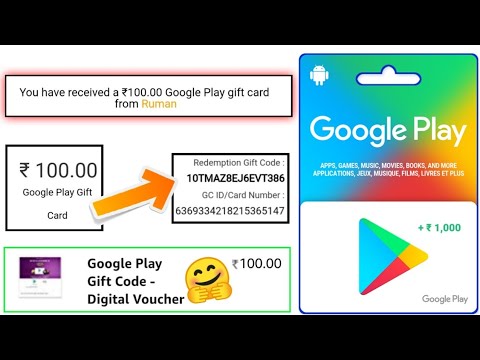 К сожалению, Google ограничил доступ к этому способу оплаты сервисов.
К сожалению, Google ограничил доступ к этому способу оплаты сервисов.
Оплатить покупку нужной программы или игры было возможно с баланса мобильного телефона. Для этого необходимо было добавить оператора связи в настройках Google Play. Но даже раньше были ограничения: способ подходил только абонентам «Билайна», «Мегафона» и МТС. Других операторов мобильной связи Google Play не поддерживал и до ограничения. А сейчас он не поддерживает вообще никого, так что на этой грустной ноте переходим сразу к следующему способу — он до сих пор работает.
Этот способ до сих пор позволяет оплатить подписку на Гугл Плей маркете. Для этого владельцам карт зарубежных банков потребуется сервис VPN — это нужно для выбора страны, в которой была выпущена банковская карта.
Для расчета необходимо выполнить следующие шаги:
- Включить на устройстве VPN той страны, где была получена карта.
- Войти в аккаунт и выбрать раздел «Настройки» профиля.
- Нажать на кнопку «Общие».

- Перейти в «Настройки аккаунта и устройства».
- Нажать на «Страна и профили».
- В открывшемся списке выбрать название необходимой страны, с которой будет связан профиль.
- Ввести новый адрес страны, где была получена карта.
- Привязать карту в настройках аккаунта.
Такой способ выполняет свою задачу — позволяет российским пользователям оплачивать подписки. Это безопасно, но есть несколько минусов. Во-первых, этот способ довольно трудозатратный и может привести к блокировке аккаунта в том случае, если забыть включить VPN при попытке оплаты. Во-вторых, для расчета, скорее всего, потребуется платный сервис VPN, так как бесплатные приложения не всегда позволяют выбирать страну.
Правда, преимущества оплаты подписок через карты зарубежных банков перекрывают все недостатки. Этот способ максимально похож на привычный и не требует дополнительных расходов, обращений к сторонним сервисам и подпискам.
Доступ к платным сервисам магазина можно получить и с помощью подарочной карты Google.
Для активации подарочной карты необходимо следовать следующей инструкции:
- Открыть приложение Google Play.
- В правом верхнем углу экрана нажать на значок профиля.
- Выбрать «Платежи и подписки».
- Нажать на «Использовать подарочный код».
- Ввести код.
Для этого способа необходимо обязательно поменять в настройках аккаунта страну, где зарегистрирован аккаунт Google Play. Она должна соответствовать той, где была приобретена подарочная карта. Один из минусов указанного способа — риск, что оплата не пройдет и аккаунт будет заблокирован, если забыть включить VPN-сервис.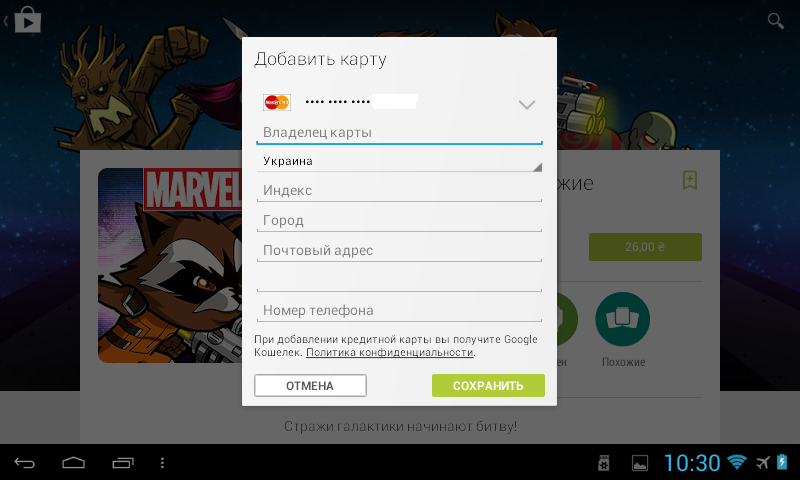
Купить подписки на платные сервисы можно через магазин приложений AppGallery, разработанный компанией Huawei. Платформа предоставляет широкий выбор программ, однако не является полноценной заменой Google Play.
Источник: AppTractor
Сделать мобильные платежи в сервисе AppGallery можно несколькими методами. Один из самых простых и доступных — расчет через номер мобильного телефона. Для оплаты необходимо добавить оператора связи в учетную запись Google и следовать пошаговой инструкции:
- Войти в настройки аккаунта.
- Перейти в раздел «Платежи и покупки».
- Нажать на пункт «Мобильный платеж».
- Выбрать «Добавить».
- Указать номер мобильного телефона.
Главный минус этого способа оплаты — он доступен только абонентам «Мегафон», «Билайн», «Теле2», МТС и Yota. Клиентам других мобильных операторов связи такой способ не подойдет. В дальнейшем можно оплачивать покупки прямо с мобильного счета — при этом тарифный план должен поддерживать такую функцию.
Еще один способ — обратиться к посредникам, которые за более высокую стоимость проведут оплату подписок в маркетплейсе Google Play. Как правило, такие посредники предоставляют клиентам данные своих зарубежных карт для оплаты в России Google Play.
Этот способ менее безопасный из всех перечисленных, так как предусматривает перевод денежных средств третьим лицам, которые могут оказаться мошенниками. Как правило, такие сервисы берут на 20–50% выше номинальной цены за свои услуги, а связь с клиентами происходит через мессенджеры. Для постоянных расчетов с зарубежными сервисами этот вариант оплаты кажется не очень привлекательным из-за высокой комиссии.
Как оплачивать покупки в Гугл Плей с помощью такого сервиса? Вам нужно будет следовать пошаговой инструкции:
- Связаться с оператором: написать в официальный аккаунт компании в мессенджере, где можно будет уточнить все детали и выбрать наиболее подходящий вариант оплаты.
- Выбрать вариант оплаты услуг — картой (консультант пришлет ссылку на онлайн-оплату) или переводом (консультант пришлет реквизиты).

- Ввести платежные данные для оплаты (их тоже предоставит сервис).
Пример такого сервиса — «Плати легко», который взимает 20% от стоимости подписки. После оплаты пользователям приходят платежные данные карты, которые можно ввести в нужный сервис и пополнить баланс. Компания также предоставляет пользователям возможность подключить подписку и оплачивать сервисы ежемесячно. Услуга доступна для клиентов, которые купили виртуальную карту, действующую один год. Карту можно привязать к своему аккаунту, чтобы средства списывались автоматически каждый месяц. Пополнять такую карту нельзя — на ней будет заранее согласованный с оператором «Плати легко» баланс.
Еще один сервис для покупки приложений в Google Play — CheatPay. Коммуникация с сотрудниками компании происходит через мессенджер Telegram. В большинстве случаев сервис не запрашивает пароли от аккаунтов — непосредственную оплату производит сам пользователь в личном кабинете. Компания также предоставляет помощь юридическим лицам. Одним из минусов можно назвать довольно высокую комиссию — 40% от суммы покупки.
Одним из минусов можно назвать довольно высокую комиссию — 40% от суммы покупки.
Чтобы избежать взаимодействия с мошенниками, рекомендуем всегда читать отзывы и новости о сервисах, предоставляющих подобные услуги. Многие фейковые сайты — это некачественные страницы, сделанные на бесплатных конструкторах сайтов (таких, как Tilda или WordPress) и содержащие неграмотный текст с предложением о предоставлении услуг.
В России в условиях внешних ограничений появился отечественный аналог Google Play под названием RuStore для мобильных устройств на базе Android. Его разработкой занималась компания VK совместно с Минцифры. Загрузить сервис на смартфон можно на официальном сайте магазина. Пользователям уже доступно более 100 приложений, в числе которых популярные сервисы VK, Яндекс, Сбер, Госуслуги, приложения мобильных операторов, маркетплейсы, а также игры. Позже на маркетплейсе появится возможность загружать платные приложения.
Российский магазин приложений войдет в список обязательных программ для предустановки на смартфоны в России.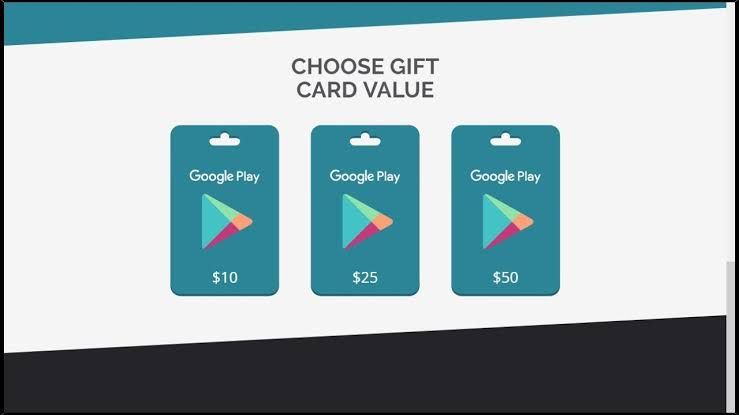 В июле магазин раскрыл первую статистику по скачиваниям приложений. В лидерах — сервисы банков, которые оказались под санкциями, а также Rutube и AliExpress.
В июле магазин раскрыл первую статистику по скачиваниям приложений. В лидерах — сервисы банков, которые оказались под санкциями, а также Rutube и AliExpress.
Любите делиться своим мнением о технике? Тогда напишите обзор товара в «Эльдоблоге» и получите до 1000 бонусов на новые покупки!
Редакция Эльдоблога
18881
0
Комментарии
К данной публикации еще нет комментариевВам также понравятся
Лучшее за неделю
Какие карты можно добавлять в Google Pay?
Статьи › Банковские карты
Кроме кредитных и дебетовых карт в приложении Google Pay можно хранить карты постоянного клиента, а также бонусные, клубные и подарочные карты.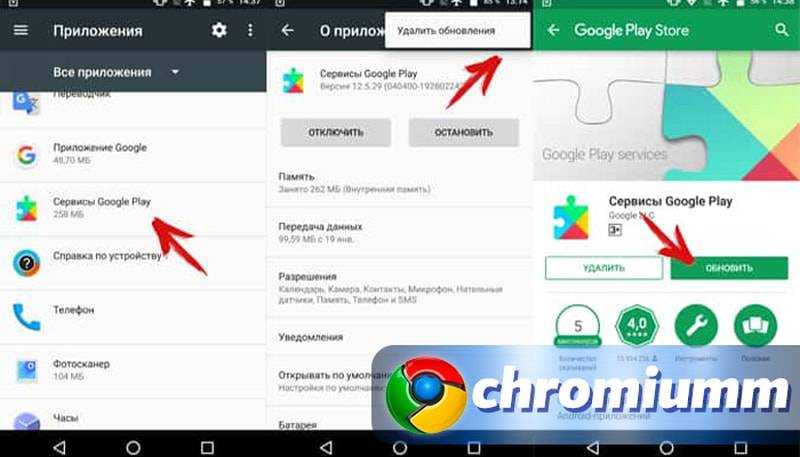 Чтобы подключить такую карту, пользователю нужно отсканировать её штрихкод с помощью телефона.
Чтобы подключить такую карту, пользователю нужно отсканировать её штрихкод с помощью телефона.
Какие карты могут работать с Google Pay.
К сожалению, сервис взаимодействует только с международными платежными системами Visa и Mastercard. С картами Мир, которые активно навязывают российским пользователям, и Maestro Google Pay не работает.
- Какие карты поддерживает Google Pay 2022?
- Какие карты не подходят для Google Pay?
- Какие карты работают с Google Pay в России?
- Какой картой можно оплачивать Google Pay?
- Чем заменить Гугл Пэй в России?
- Как добавить карту UnionPay в Google Pay?
- Как оплатить Гугл Плей в России 2022?
- Как оплатить Google Pay в России 2022?
- Почему не работает карта Мир в Google Pay?
- Как обойти блокировку Google Pay 2022?
- Какие банки отключены от Гугл пей?
- Какие банки не работают с Google Pay?
- Как обойти запрет Google Pay?
- Какие карты принимаются в Google Play?
- Как добавить карту Мир в гугл плей?
- Когда заработает Гугл Пэй в России?
- Можно ли оплатить Google Pay в России?
- Что вместо Гугл Пэй?
- Можно ли платить картой Мир в Google Play?
- Чем заменить Мир Пэй?
- Почему нельзя привязать карту Мир к Google Play?
- Когда в Google Pay добавят карту Мир?
- Почему отключили гугл пей?
- Что делать если карта не поддерживает бесконтактную оплату?
- Какой Пэй работает в России?
- Почему в России не работает Google Play?
- Чем заменить Wallet?
- Как платить в Google Play без карты?
- Почему я не могу добавить карту в Google Pay?
- Когда перестанет работать Google Pay?
- Что лучше Сбербанк или Google Pay?
- Как пользоваться Google Pay в России 2022?
- Как оплатить гугл плэй в России?
- Какие карты работают с Google Play?
Какие карты поддерживает Google Pay 2022?
10 марта 2022 года Google Pay прекратил свою работу в России. Вернее, приложение по–прежнему доступно в Play Market, но толку от него ноль. Электронный кошелёк от Гугл поддерживал только карты платёжных систем MasterCard и VISA.
Вернее, приложение по–прежнему доступно в Play Market, но толку от него ноль. Электронный кошелёк от Гугл поддерживал только карты платёжных систем MasterCard и VISA.
Какие карты не подходят для Google Pay?
С 10 марта платежные сервисы Apple Pay, Google Pay, Samsung Pay, Sber Pay и другие перестали работать с российскими картами Visa и Mastercard.
Какие карты работают с Google Pay в России?
В остальном все останется по-старому. Российские Visa и Mastercard внутри страны будут работать без перебоев, поскольку операции по ним обрабатываются в Национальной системе платежных карт. Держатели карт смогут беспрепятственно расплачиваться, совершать операции в банкоматах, переводить деньги с карты на карту.
Какой картой можно оплачивать Google Pay?
Любые карты платежных систем Visa и Mastercard. Как оплатить покупку с помощью Google Pay? Чтобы оплатить покупку, не нужно открывать приложение.
Чем заменить Гугл Пэй в России?
Чем заменить Google Pay на «Андроиде»:
- Mir Pay.

- SberPay.
- Samsung Pay.
- Huawei Pay.
- СБПэй
- Кошелек Pay.
Как добавить карту UnionPay в Google Pay?
Можно ли добавить UnionPay в ApplePay или GooglePay
Сделать этого не получится. UnionPay можно привязать только к Huawei Pay Huawei Pay / Huawei, но и это сработает не на всех моделях телефонов.
Как оплатить Гугл Плей в России 2022?
Как оплатить Google Play и Google One в 2022 году:
- Оплата зарубежной картой банка
- Оплата на сайтах мобильных приложений
- Оплата подарочной картой
- Оплата с помощью специальных сервисных сайтов
- Используйте вместо Google Play Huawei AppGallery.
Как оплатить Google Pay в России 2022?
Как оплачивать в Google Play:
- Включите на смартфоне VPN той страны, где вы получали карту.
- Войдите в аккаунт и перейдите на страницу pay.google.com;
- В верхней части экрана нажмите Настройки и в разделе «Платежный профиль» рядом с пунктом «Страна/регион» нажмите на значок редактирования
Почему не работает карта Мир в Google Pay?
Google больше не работает над подключением карт
Ранее Apple уведомила Национальную систему платёжных карт (НСПК), что приостанавливает поддержку карт «Мир» в платёжном сервисе Apple Pay, о чём сообщила пресс-служба НСПК.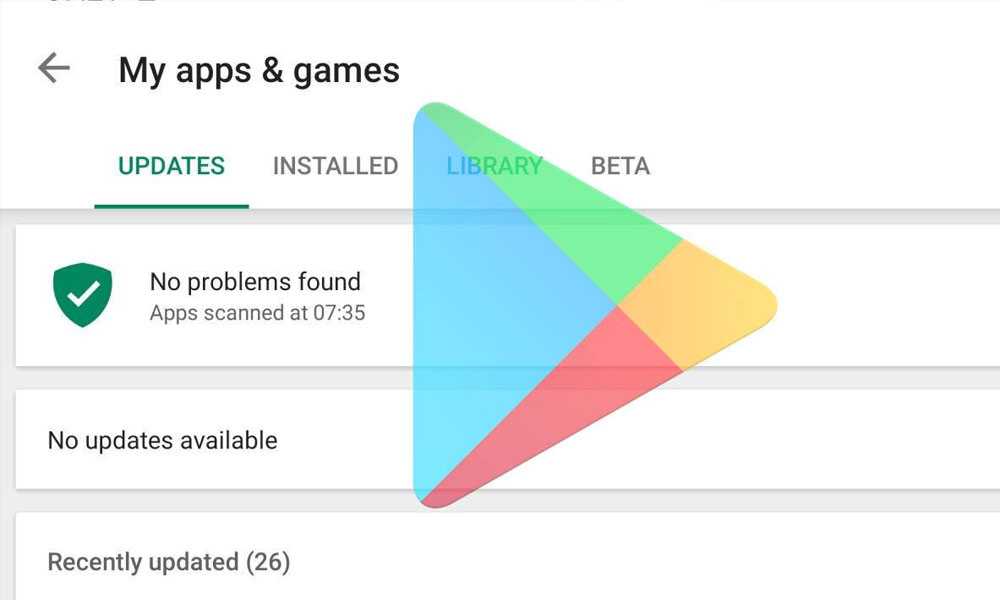
Как обойти блокировку Google Pay 2022?
Как обойти блокировку
Перейдите на сайт Google Pay. Если у вас несколько аккаунтов, выберите справа вверху тот, с которого вы покупали приложения. Нажмите на меню «≡» слева вверху и перейдите в «Настройки». Прокрутите до «Платёжного профиля» и измените пункт «Страна/регион», нажав на карандаш.
Какие банки отключены от Гугл пей?
Сервисы Apple Pay и Google Pay будут недоступны для клиентов пяти российских банков, попавших под санкции, сообщила пресс-служба Банка России. Речь идет о ВТБ, Совкомбанке, Новикомбанке, Промсвязьбанке и ФК «Открытие».
Какие банки не работают с Google Pay?
Под санкции попали следующие банки: ВТБ, Совкомбанк, Новикомбанк, Промсвязьбанк, «Открытие». «Все платёжные банковские карты, выпущенные всеми банками, работают и будут продолжать работать на всей территории России для оплаты товаров и услуг, переводов и операций через банкоматы без ограничений», — заявил ЦБ.
Как обойти запрет Google Pay?
Как обойти запрет Google pay и Apple pay:
- Заходим в приложение банка.

- Выпускаем дополнительную виртуальную (цифровую) карту МИР к действующему счету. Выпускается за секунду, бесплатно.
- Скачиваем и устанавливаем приложение МИР pay.
- Заносим реквизиты карты МИР в МИР pay.
Какие карты принимаются в Google Play?
Приобретая приложения и цифровой контент в Google Play, вы оплачиваете его в соответствии с настройками вашего аккаунта Google.В аккаунт можно добавить следующие кредитные или дебетовые карты:
- MasterCard;
- Visa;
- Visa Electron.
Как добавить карту Мир в гугл плей?
Скачайте приложение Mir Pay в официальном магазине Google Play Market. Запустите приложение и ознакомьтесь с Лицензионным соглашением и Политикой конфиденциальности. Выполните вход, используя учетную запись Google. Выберите функцию «Добавить карту».
Когда заработает Гугл Пэй в России?
Отечественное приложение‑аналог Apple Pay и Google Pay заработает в России с 1 апреля Подписывайтесь на РИАМО в: РИАМО — 30 мар. Крупные российские банки занимаются внедрением отечественного аналога сервисов Apple Pay и Google Pay — приложения СБПэй.
Крупные российские банки занимаются внедрением отечественного аналога сервисов Apple Pay и Google Pay — приложения СБПэй.
Можно ли оплатить Google Pay в России?
«В связи с нарушениями функционирования системы платежей мы приостановили работу платежной системы Google Play для пользователей из России 10 марта 2022 г. Это значит, что они не смогут приобретать приложения и игры, оплачивать подписку или делать покупки в приложении с помощью Google Play в России.
Что вместо Гугл Пэй?
Приложение Mir Pay можно использовать на любом Android-смартфоне с NFC. Поддерживаются карты более 80 российских банков, в том числе Сбера, Тинькофф и Альфа-Банка. В целом Mir Pay работает стабильно, а расплачиваться им можно, даже не разблокируя смартфон.
Можно ли платить картой Мир в Google Play?
Чтобы скачать и начать оплачивать покупки с помощью Mir Pay на смартфонах с Android, зайдите в каталог приложений Google Play и в поиске найдите Mir Pay. Привязка карты. После того как приложение загрузится на телефон, нужно отсканировать любую карту с «Миром» либо ввести ее реквизиты вручную.
Чем заменить Мир Пэй?
«Мир Pay» — мобильная платежная система, разработанная российской платежной системой «Мир», предназначенная для бесконтактной оплаты по картам платежной системы «Мир» при помощи смартфона с использованием NFC. Является аналогом Google Pay, Samsung Pay, Apple Pay.
Почему нельзя привязать карту Мир к Google Play?
Так как МИР — это национальная, а не международная платёжная система, а сервис Google Play зарегистрирован в Республике Ирландия, и обслуживание системы МИР там не предусматривается.
Когда в Google Pay добавят карту Мир?
Банки начнут подключать карты российской платежной системы «Мир» к сервису Google Pay с 26 октября.
Почему отключили гугл пей?
В России из-за санкций стран запада клиенты кредитных организаций «Совкомбанк», «ВТБ», «Открытие», «Промсвязьбанк» и «Новикомбанк» не смогут пользоваться сервисами Google Pay и Apple Pay. Об этом сегодня сообщила пресс-служба Банка России.
Что делать если карта не поддерживает бесконтактную оплату?
В этом случае сделайте следующее:
- Попробуйте оплатить покупку через другой терминал.

- Убедитесь, что магазин принимает бесконтактные платежи.
- Свяжитесь со службой поддержки банка и уточните, нет ли с вашей картой проблем.
- Выберите другой способ оплаты. На некоторых терминалах определенные карты не поддерживаются.
Какой Пэй работает в России?
Бесконтактная оплата телефоном
В настоящий момент для бесконтактных платежей в России работают только две системы — Samsung Pay и Mir Pay. Оба этих приложения поддерживают только карты «Мир» и не позволяют добавлять никакие другие.
Почему в России не работает Google Play?
Однако, тем не менее, начиная с 24 марта 2022 года россияне лишены доступа к Play Market, потому что данный сервис оказался заблокирован на территории России, сразу после того, как Роскомнадзор заблокировал агрегатор новостей Google News.
Чем заменить Wallet?
Например, на гаджеты с ОС Android можно подключить Mir Pay, СБПэй или SberPay. У пользователей Apple альтернативных платежных систем пока нет, однако и они могут продолжать расплачиваться при помощи своего смартфона.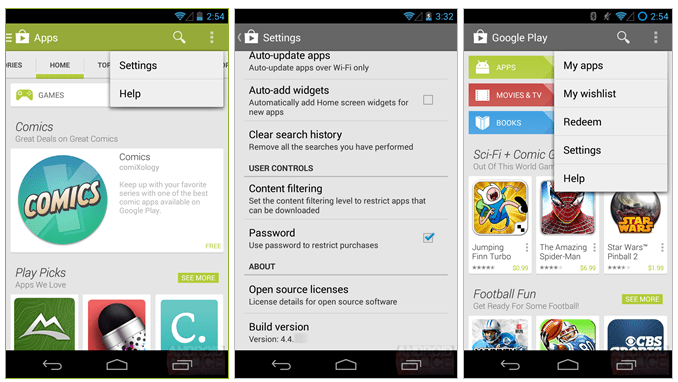
Как платить в Google Play без карты?
Оплатить покупки в App Store и Google Play можно с мобильного счета. Вот как это сделать:
- войти в настройки аккаунта;
- зайти в раздел «Платежи и подписки»;
- выбрать «Способ оплаты»;
- нажать «Добавить оператора связи»;
- ввести номер мобильного телефона.
Почему я не могу добавить карту в Google Pay?
Главная причина, почему карта не принимается в Google Pay, в настоящий момент связана с санкциями. Ведь 6 марта 2022 года США заблокировали Visa и Mastercard в России, а платежный сервис поддерживал именно эти платежные системы.
Когда перестанет работать Google Pay?
Apple Pay и Google Pay перестанут работать с картами Visa и Mastercard — 6 марта 2022 — Фонтанка.
Что лучше Сбербанк или Google Pay?
Гугл Пей или Сбер Пей? С позиции универсальности и функциональности выигрывает первый вариант. Сервис Google Pay позволяет привязывать карты разных банков, в том числе Мир, имеет отдельное приложение и удобный интерфейс.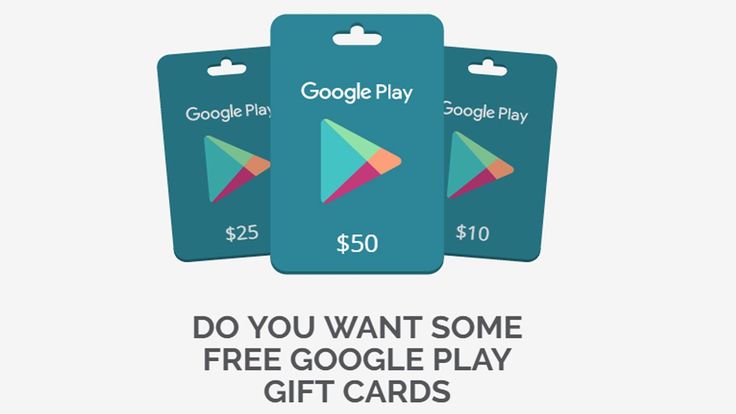
Как пользоваться Google Pay в России 2022?
Как оплачивать в Google Play:
- Включите на смартфоне VPN той страны, где вы получали карту.
- Войдите в аккаунт и перейдите на страницу pay.google.com;
- В верхней части экрана нажмите Настройки и в разделе «Платежный профиль» рядом с пунктом «Страна/регион» нажмите на значок редактирования
Как оплатить гугл плэй в России?
Для оплаты в Гугл Плей в России в 2022 году есть четыре возможных способа:
- Оплата через AppGallery.
- Оплата через Qiwi кошелек (только приложения и цифровой контент)
- Мобильный оператор (с телефона) Play Маркет
- Кобейджинговая карта (работает с условиями)
- Оплата при помощи подарочных карт (только через VPN)
- Напрямую
Какие карты работают с Google Play?
В аккаунт можно добавить следующие кредитные или дебетовые карты: MasterCard; Visa; Visa Electron.Примечание:
- электронный перевод;
- банковский перевод;
- Western Union;
- Money Gram;
- виртуальные кредитные карты;
- медицинский сберегательный счет;
- транспортные карты;
- платеж с блокировкой средств на карте.

Привязка карты «Мир» к сервису Google Play: почему не поддерживается в Android Pay
Почему google pay не принимает карту «мир»
Безуспешные переговоры между руководствами национальной платежной системы и поискового гиганта заведомо были обречены на провал. Так почему же Гугл Плей не принимает карту «Мир»?
Как добавить дисконтную карту в Wallet на айфон
https://www.youtube.com/watch?v=U2qVqdmUm1Y
Все дело в том, что Гугл опасается поддерживать карту из-за сложной политической обстановки, царящей в мире. Все-таки Google – компания роддом из Америки и любые новые экономические санкции, введённые в отношении России, грозят большими убытками для поисковика.
Важно! Через карту «Мир» можно оплачивать покупки в Aliexpress.
Почему не работает бесконтактная оплата?
Перед тем, как приступить к решению проблемы, нужно разобраться, почему вообще она возникла на смартфоне с NFC. Как правило, главной причиной появления ошибки при попытке внести данные банковской карты или расплатиться за товар в магазине является неправильно подобранная прошивка.
Например, в Китае оплата через НФС не используется, в отличие от менее популярной у нас технологии QR-кодов. Поэтому некоторые смартфоны из Поднебесной, имея на борту NFC, по умолчанию не предназначены для бесконтактных платежей стандартным способом.
Вторая по распространенности причина возникновения ошибки – открытие Root-доступа на смартфоне. Это специальный режим, предназначенный для редактирования исходного кода операционной системы. Рядовые пользователи активируют его, пытаясь установить некоторые приложения или восстановить утерянные данные.
Также отсутствие работоспособности NFC появляется после того, как владелец смартфона снимает блокировку загрузчика. Делается это с целью перепрошить устройство, но о последствиях, к сожалению, задумываются лишь единицы.
Основные недостатки и ограничения карты «мир»
DF-DFERH-01 — ошибка на андроид в Google Play
К сожалению, собственная платежная система налагает некоторые ограничения на ее использование, которые со всей смелостью можно причислить к ее недостаткам:
- Для расчетов может использоваться только национальная валюта – рубль.
 Хотя на территории России это может быть совершенно неактуально, при расчете в зарубежных интернет-магазинах также возможны некоторые затруднения. Например, если платить за покупку можно только в евро или долларах.
Хотя на территории России это может быть совершенно неактуально, при расчете в зарубежных интернет-магазинах также возможны некоторые затруднения. Например, если платить за покупку можно только в евро или долларах. - Платежная система запущена совсем недавно, поэтому она все еще продолжает оставаться «сырой». Периодически всплывают негативные отзывы по ее использованию, суть которых сводится к тому, что не все торговые точки могут ее принять.
- Карту нельзя привязать к системе электронных платежей через сервис Apple Pay и Google Pay (Samsung разрешил операции по картам «Мир» через свои устройства). Даже приложение, призванное совершать бесконтактные покупки, пока доступно только для устройств под управлением Android (специальное приложение Mir Pay).
- Также отсутствует возможность добавления карты к платежным системам PayPal и WebMoney.
- Нельзя оплачивать покупку приложений в магазине Google Play Market.
- Список стран и банков, в которых можно совершать покупки снимать наличные, существенно ограничен.
 Поэтому эта карта не подойдет для тех, кто часто путешествует.
Поэтому эта карта не подойдет для тех, кто часто путешествует.
Почему может не работать google pay?
Работает ли банк, выпустивший вашу карту, с Google Pay. Нет ли на карте видимых повреждений, которые могут помешать сканированию (такой случай не отменяет возможный ввод данных вручную) Внимательного и четкого введения всех выходных данных карты (любая ошибка- сервис не работает)
Что такое карта мир
Главный недостаток расчетов наличными – это то, что они всегда должны быть у человека «при себе», что особенно неудобно, когда предстоит покупка чего-то дорогого: крупной бытовой техники, ювелирных украшений или автомобиля. Помимо неудобства, это еще и небезопасно – постоянное ношение при себе крупных сумм может привлечь внимание грабителей и мошенников.
Карта «Мир»
То же самое касается и банков, магазинов, да и вообще любой организации, которая имеет дело с крупными суммами денег. Чтобы облегчить эту процедуру, в мире создано несколько десятков платежных систем – специальных сервисов, которые производят безналичные денежные переводы между своими клиентами.
Обратите внимание! Основной минус таких сервисов, по крайней мере для нашей страны, заключается в том, что они могут легко прекратить обслуживание отечественной экономики в силу политических обстоятельств.
Чтобы стать максимально независимыми в этом отношении от остального мира, в 2022 году в России была создана национальная платежная система под названием «Мир». С её помочью можно совершать покупки в магазинах, снимать и вносить наличные в банкоматах и выполнять все те операции, которые доступны пользователям более популярных Visa и Master Card.
Карта «Мир» – это универсальный ключ доступа к национальной платежной системе. Именно она позволяет совершать все те операции, что были описаны выше. В настоящее время картой могут воспользоваться пенсионеры и работники бюджетных организаций, однако уже в текущем 2021 году планируется осуществлять через нее все социальные выплаты.
Именно она позволяет совершать все те операции, что были описаны выше. В настоящее время картой могут воспользоваться пенсионеры и работники бюджетных организаций, однако уже в текущем 2021 году планируется осуществлять через нее все социальные выплаты.
Изменение настроек google pay
В случае, если человек убежден в том, что у него не настроен Root, а NFC на телефоне действительно присутствует, рекомендуется переустановить приложение Google Play:
- Удалить программу.
- Открыть Google Play.
- Через поиск найти и установить приложение Google Pay.
- Открыть программу.
- Добавить карту в Гугл Пей, указав ее номер, срок действия и CVC-код.
- Подтвердить действие, указав код из ответного сообщения.
После выполнения всех указанных настроек нужно еще раз убедиться в том, что на телефоне активирован NFC. Соответствующий значок, как правило, отображается в шторке уведомлений или в пункте настроек «Бесконтактная оплата».
Как активировать google pay?
Следуйте этой инструкции:
Как добавить карту «мир» в google pay
Как добавить карту в Гугл Плей — пошаговая инструкция
Многим интересно было бы добавить «Мир» в список карт системы электронных платежей Google Pay.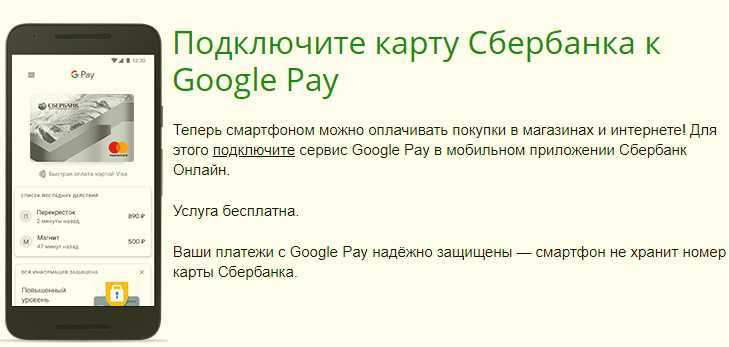 Сейчас данная система доступна для всех устройств (смартфоны, планшеты, смарт-часы), работающих под управлением операционной системы Андроид. Однако здесь всех поклонников Гугла ждёт жестокое разочарование: карту «Мир» нельзя привязать к Google Pay как, впрочем, и к Apple Pay и PayPal.
Сейчас данная система доступна для всех устройств (смартфоны, планшеты, смарт-часы), работающих под управлением операционной системы Андроид. Однако здесь всех поклонников Гугла ждёт жестокое разочарование: карту «Мир» нельзя привязать к Google Pay как, впрочем, и к Apple Pay и PayPal.
Visa и MasterCard по существу – конкуренты, штаб-квартиры обеих организаций расположены в Америке
Как добавить киви в гугл пей
Существенным плюсом Google Pay является то, что к ней можно добавлять не только физические карты, но и виртуальные. Например, через свой смартфон можно совершать покупки, расплачиваясь деньгами с электронного кошелька Qiwi.
Перед тем как добавить Киви в Гугл Пей, необходимо заказать выпуск виртуальной карты. Это означает, что будут доступны только реквизиты карты: её номер, срок действия и CVV код.
cvv2 или cvc2 – трехзначный код безопасности, расположенный на оборотной стороне карты
Важно! Перед подключением виртуальной карты к Google Pay необходимо убедиться, что на смартфоне установлен модуль NFC и он поддерживает технологию бесконтактной оплаты.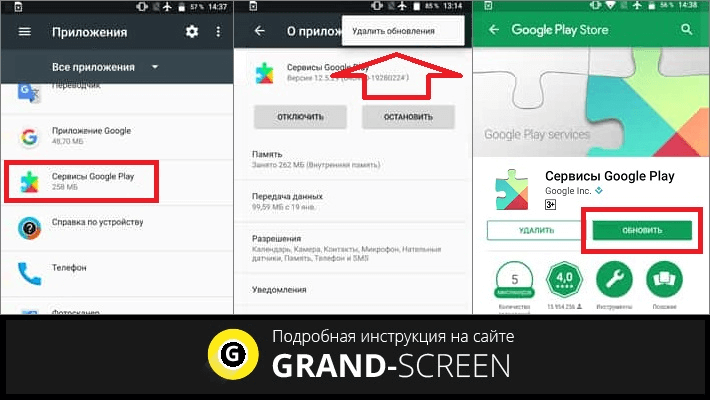
После получения реквизитов виртуальной карты можно приступить к её подключению к Google Pay:
Как подключить nfc к карте?
Как привязать карту к телефону NFC
- Активировать радиосвязь ближнего действия. …
- Запустить мобильное приложение. …
- Ввести данные, которые запросит приложение. …
- Банковская проверка. …
- Внесенные данные становятся виртуальной копией настоящих.
18.06.2022
Как подключить карту к google pay?
Примечание.
- Откройте приложение Google Pay . …
- Проведите по экрану снизу вверх.
- Нажмите Добавить карту …
- Сфотографируйте карту или введите ее данные вручную.

- Если вам будет предложено подтвердить способ оплаты, выберите способ подтверждения из списка.
- Введите код подтверждения.
Как привязать карту мир к бесконтактной оплате?
Как пользоваться
- Откройте Mir Pay.
- Отсканируйте карту или добавьте её вручную
- Активируйте карту, следуя подсказкам на экране
- Для оплаты просто разблокируйте смартфон и поднесите его к POS-терминалу».
Как привязать карту мир сбербанк к google pay?
Если у вас не установлено приложение СберБанк Онлайн, загрузите его в Google Play. Откройте приложение, в главном меню найдите нужную карту и перейдите в «Настройки». Нажмите кнопку «Добавить в Google Pay» и следуйте подсказкам.
Как решить проблему?
Итак, если на смартфоне был активирован рут-доступ, разблокирован загрузчик или устройство базируется на нелицензионной прошивке, расплачиваться за покупки в магазине бесконтактным способом не получится. Но, если нет уверенности в том, что открыт Root-доступ или есть неполадки в операционной системе, рекомендуется сначала перепроверить настройки:
- Активировать значок NFC в шторке уведомлений.

- Открыть настройки телефона и перейти в раздел «Еще».
- Сменить тип кошелька с HCE на SIM.
- В разделе с приложениями проставить все разрешения для программы, которая используется в качестве оплаты покупок.
- В пункте «Оплата одним касанием» выставить значение GP или AP.
Если после «игр» с настройками ничего не изменилось, и бесконтактная оплата до сих пор недоступна, значит на телефоне активирован Рут, загрузчик или существуют проблемы с прошивкой.
Сначала нужно заблокировать загрузчик. Такая ситуация обычно случается на смартфонах Андроид. Пользователю нужно отключить устройство и открыть меню разработчика (удержание верхней качельки регулировки громкости и кнопки питания). Далее следует обратить внимание на пункт «Look State». Там необходимо выставить значение «locked», что будет свидетельствовать о блокировке загрузчика.
Когда стало ясно, что загрузчик не активен, но в то же время не работает NFC, необходимо переходить к другим способам решения проблемы.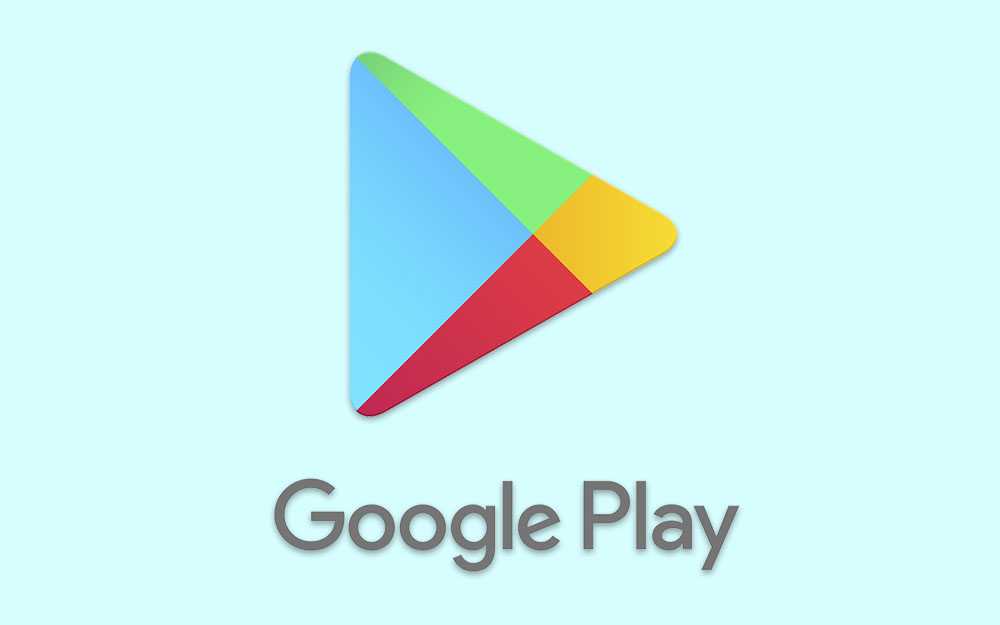 Например, к отключению рут-прав. Если пользователь уверен, что у него действительно активирован Root, выполнить деактивацию можно следующим образом:
Например, к отключению рут-прав. Если пользователь уверен, что у него действительно активирован Root, выполнить деактивацию можно следующим образом:
Какие банки поддерживает google pay?
Все основные банки отлично поддерживаются Google Pay. Среди них есть Сбербанк, ВТБ, Тинькофф, Россельхозбанк, МТС Банк, Райффайзен Банк, Банк Русский Стандарт, Ак Барс и многие другие.
Какие карты можно привязать к google pay?
Способы оплаты, поддерживаемые в России
Какие карты поддерживает google pay
Так какие же карты поддерживает Google Play? Вот список платежных систем, в которых работает приложение поискового гиганта:
- MasterCard;
- Visa;
- МТС Smart Деньги;
- МТС Деньги Вклад;
- МТС Деньги Weekend;
- Qiwi;
- «Совесть».
Что касается самих банков, то их список будет значительно длиннее:
- Сбербанк.
- Альфа банк.
- Русский Стандарт.
- Райффайзенбанк.

- Открытие.
- Рокетбанк.
- Яндекс. Деньги.
- Тинькофф.
- Ак Барс Банк.
- МТС Банк.
- Газпромбанк.
- Почта Банк.
- РОСБАНК и многие другие.
Если проштудировать весь перечень, то можно выяснить, что с Гугл Пей сотрудничает чуть больше 100 банков, в противовес платежной системе «Мир», у которой в списке их значится целых 278. С другой стороны, это тот случай, когда качество лучше количества: в списке обоих представлены все крупные банковские организации.
NFC на русский переводится как «связь ближнего поля действия»
Какие платёжные системы поддерживают google pay?
Поддерживаемые платёжные системы
- Visa/Visa Debit.
- MasterCard/Debit MasterCard.
- American Express.
- Discover Card.
- Diners Club.
- Visa Electron.
- JCB.
- Maestro.
Когда карта мир появится в google pay?
С 26 октября 2021 года национальная платёжная система предоставит банкам возможность подключения карт «Мир» к сервису безналичной оплаты смартфоном Google Pay.
Когда сбербанк подключится к мир pay?
https://www.youtube.com/watch?v=yoh8hOwNZ50
Сбербанк пока в стороне К 26 сентября 2022 года почти все крупнейшие российские банки уже запустили сервис бесконтактной оплаты Mir Pay.
Можно ли использовать андроид пэй с рут-правами на смартфоне?
Рут-права дают право использовать учетную запись администратора или суперпользователя, которые открывают пользователю многие недоступные вещи своего смартфона.
Google провели обновление сертификата безопасности без уведомления пользователей Android-устройств. Это послужило причиной сбоя в работе сервиса. В итоге платежная система стала отказывать пользователям с Root правами.
Специалисты компании Google утверждают, что смартфоны с правами суперпользователя больше других подвержены атакам кибермошенников. Поэтому компания не может дать гарантию безопасности денежного перевода через Android Pay. С другой стороны, без рут-прав невозможно решить некоторые проблемы с гаджетами, которые требуют обращения в сервисный центр.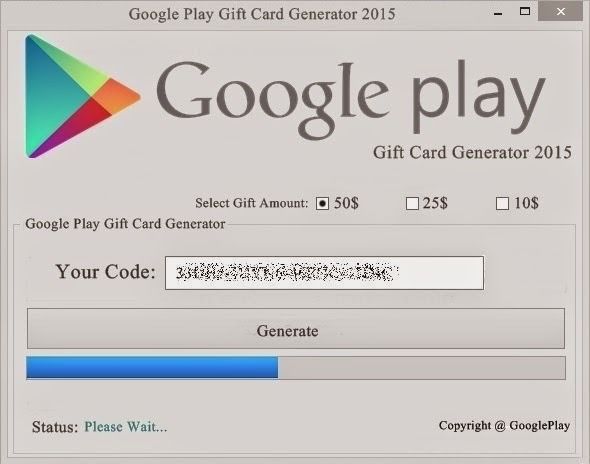
Не каждый владелец смартфона может похвастаться использованием удобного платежного сервиса, который освобождает от необходимости носить все имеющиеся банковские карты с собой.
У большинства пользователей приложение проходит первоначальную установку на гаджет, но время загрузки сервис выдает сообщение, что на устройстве Google Pay не поддерживается. У этой проблемы есть решение, нужно проверить свой смартфон на все вышеописанные параметры и решение обязательно найдется.
Можно ли картой мир расплачиваться через телефон?
На смартфоне, с установленным приложением приема оплаты от банка-эквайрера, можно расплачиваться по бесконтактной карте «Мир» в рамках установленного лимита на суммы операций без ввода ПИН-кода. А также оплачивать покупки с помощью мобильных платежных сервисов Mir Pay и Samsung Pay, к которым привязана карта «Мир».
Можно ли одну карту привязать к двум телефонам google pay?
Могу ли я добавить одну и ту же банковскую карту на несколько устройств? Да.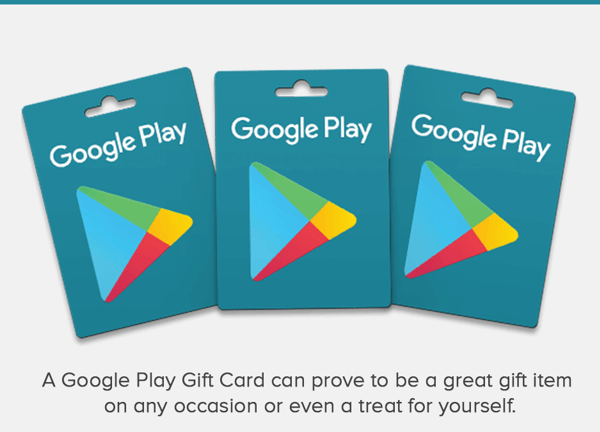 Если необходимо использовать Google Pay с несколькими устройствами, требуется добавить данные о карте на каждое устройство.
Если необходимо использовать Google Pay с несколькими устройствами, требуется добавить данные о карте на каждое устройство.
Можно ли привязать карту мир к nfc?
С сегодняшнего дня воспользоваться им могут держатели карт «Мир» – обладатели любых смартфонов на Android (начиная от версии 6.0) с поддержкой технологии NFC. … Защита платежных операций в Mir Pay обеспечивается в соответствии со всеми международными стандартами безопасности.
Можно ли привязать карту мир к гугл пей?
Платить Mir Pay можно в любом терминале, в котором принимаются бесконтактные карты «Мир». Приложение Mir Pay доступно в Google Play Маркете, можно установить на все устройства с бесконтактным модулем NFC и Android версии 6.0 и выше.
Сброс настроек ос андроид
Если Плей Маркет по прежнему не работает через вай фай и выдает ошибку, то нужно сделать сброс всех настроек Android. Это радикальная мера, но в большинстве случаев именно она помогает полностью решить проблему.
Как сбросить настройки до заводских на Андроид?
- Переходим в настройки, где нас интересует раздел “Восстановление и сброс”;
- Нажимаем “Сброс настроек” и подтверждаем действие.
 Перед этим лучше удостовериться, что включена синхронизация данных, иначе вы потеряете все приложения, фото и контакты из памяти смартфона;
Перед этим лучше удостовериться, что включена синхронизация данных, иначе вы потеряете все приложения, фото и контакты из памяти смартфона; - После перезагрузки телефона восстанавливаем все данные и проверяем, работает ли Плей Маркет.
Суть проблемы
В настоящий момент основным критерием при выборе смартфона является наличие NFC. И если в бюджетных устройствах его отсутствие можно оправдать низкой стоимостью аппарата, то во флагманских моделях присутствие чипа считается обязательным.
NFC позволяет покупателям оплачивать товары, поднося телефон к терминалу для бесконтактной оплаты. Он есть практически в любом магазине. Таким образом, нет необходимости носить с собой банковские карты и наличные деньги. Вся информация будет храниться в мобильном гаджете. Если соответствующий чип отсутствует, нельзя расплачиваться в магазинах при помощи смартфона.
На устройствах Android технология реализована в приложении Google Play. В него можно занести данные о банковских картах, после чего пользователю достаточно поднести смартфон к считывающему устройству, чтобы расплатиться за товар. То же самое касается смартфонов на iOS, где используется приложение Apple Pay.
То же самое касается смартфонов на iOS, где используется приложение Apple Pay.
Несмотря на огромное количество плюсов, технология работает стабильно далеко не у всех пользователей. Некоторые жалуются на то, что им не удается настроить бесконтактную оплату. В такой ситуации покупка смартфона Honor или Huawei с NFC становится бессмысленной, ведь чип не функционирует. К счастью, данная проблема не новая, а потому существует масса способов восстановить функционал мобильного устройства, включая бесконтактные платежи.
Заключение
https://www.youtube.com/watch?v=_KR5QRy-OUc
Бесконтактная оплата покупок – функция, доступная только на смартфонах с датчиком NFC. Но иногда даже при его наличии пользователям не удается настроить платежи. Чтобы решить проблему, нужно убедиться в том, что установлена актуальная версия ОС, отключен рут и загрузчик. Если все в норме, то ошибка с оплатой покупок и настройкой Google Pay не возникнет.
Почему эту карту нельзя добавить в Google Pay?
Статьи › Дикси › Как скачать Дикси карту скидочную на телефон?
Главная причина, почему карта не принимается в Google Pay, в настоящий момент связана с санкциями.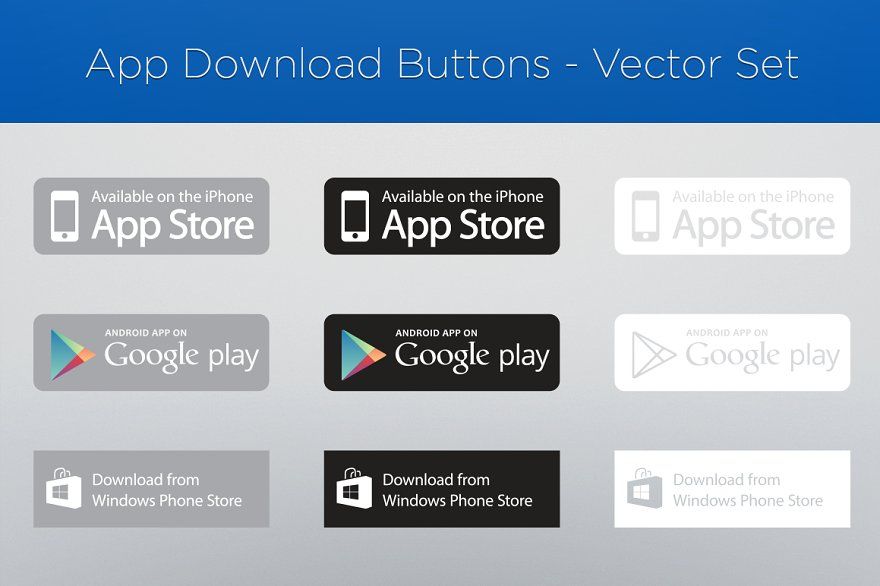 Ведь 6 марта 2022 года США заблокировали Visa и Mastercard в России, а платежный сервис поддерживал именно эти платежные системы.
Ведь 6 марта 2022 года США заблокировали Visa и Mastercard в России, а платежный сервис поддерживал именно эти платежные системы.
Если не добавляется карта в Google Play, то причины могут быть следующие:
- Неверно введены данные — номер, срок действия или CVC-код.
- Проблемы с подключением к интернету или нестабильный интернет-сигнал.
- Платежное средство не привязывается, если оно не поддерживается системой. Узнать, какие карты поддерживает Google Play, вы можете здесь.
- Вы пытаетесь подключить 11-е по счету платежное средство. Максимум, Сколько карт можно добавить — 10 единиц.
- Почему в гугл Пей пишет эту карту нельзя добавить?
- Почему я не могу привязать карту к Google Play?
- Какие карты не принимает Гугл Пэй?
- Как добавить карту в гугл Пэй 2022?
- Какие карты поддерживает Google Pay 2022?
- Как обойти запрет Google Pay?
- Какие карты принимаются Google Pay?
- Как оплатить Google Play в России 2022?
- Какие карты работают с Google Play?
- Какие банки отключены от Гугл пей?
- Чем заменить Гугл пей 2022?
- Что теперь вместо Гугл Пэй?
- Как добавить карту Пидтримка в гугл пей?
- Как обойти запрет на сервисы Google Play?
- Как платить в Google Play без карты?
- Как оплатить Google Pay в России?
- Как сделать чтобы работал Google Pay в России?
- Почему в Google Play не принимается карта Мир?
- Что случилось с Гугл пей?
- Можно ли оплачивать Гугл пей сейчас?
- Какую карту можно привязать к гугл плей?
- Как добавить карту в гугл пей є підтримка?
- Как привязать банковскую карту к Google Pay?
- Почему я не могу оплатить через гугл пей?
- Какую платежную систему выбрать вместо Гугл пей?
Почему в гугл Пей пишет эту карту нельзя добавить?
Обычно такое сообщение появляется, если ваша карта не поддерживает бесконтактные платежи. Чтобы узнать больше, обратитесь в банк-эмитент. Подсказка. Объясните сотрудникам банка, что не можете добавить карту в электронный кошелек для бесконтактной оплаты.
Чтобы узнать больше, обратитесь в банк-эмитент. Подсказка. Объясните сотрудникам банка, что не можете добавить карту в электронный кошелек для бесконтактной оплаты.
Почему я не могу привязать карту к Google Play?
Удалите или обновите устаревшие карты
Войдите в аккаунт Google на странице https://pay.google.com. Найдите карту, которую вы использовали при оплате. Проверьте, когда истекает срок ее действия. Если он истек, удалите карту или обновите данные.
Какие карты не принимает Гугл Пэй?
В связи с последними событиями, возникли трудности с картами в Google Pay. Тинькофф, Яндекс. Деньги, Райффайзен, Альфа — все эти карты не работают.
Как добавить карту в гугл Пэй 2022?
Как добавить карту:
- Откройте приложение «Google Кошелек».
- В нижней части экрана нажмите кнопку «Добавить в кошелек».
- Выберите Платежная карта.
- Коснитесь Новая кредитная или дебетовая карта.
- В нижней части экрана выберите Сохранить.

- Прочитайте условия эмитента и нажмите Принять.
Какие карты поддерживает Google Pay 2022?
Google Pay всё 10 марта 2022 года Google Pay прекратил свою работу в России. Вернее, приложение по–прежнему доступно в Play Market, но толку от него ноль. Электронный кошелёк от Гугл поддерживал только карты платёжных систем MasterCard и VISA.
Как обойти запрет Google Pay?
Как обойти запрет Google pay и Apple pay:
- Заходим в приложение банка.
- Выпускаем дополнительную виртуальную (цифровую) карту МИР к действующему счету. Выпускается за секунду, бесплатно.
- Скачиваем и устанавливаем приложение МИР pay.
- Заносим реквизиты карты МИР в МИР pay.
Какие карты принимаются Google Pay?
Google Pay — бесплатный сервис. Какие карты «Открытия» можно добавить в Google Pay? Любые карты платежных систем Visa и Mastercard.
Как оплатить Google Play в России 2022?
Как оплатить Google Play и Google One в 2022 году:
- Оплата зарубежной картой банка
- Оплата на сайтах мобильных приложений
- Оплата подарочной картой
- Оплата с помощью специальных сервисных сайтов
- Используйте вместо Google Play Huawei AppGallery.

Какие карты работают с Google Play?
В аккаунт можно добавить следующие кредитные или дебетовые карты: MasterCard; Visa; Visa Electron.Примечание:
- электронный перевод;
- банковский перевод;
- Western Union;
- Money Gram;
- виртуальные кредитные карты;
- медицинский сберегательный счет;
- транспортные карты;
- платеж с блокировкой средств на карте.
Какие банки отключены от Гугл пей?
Сервисы Apple Pay и Google Pay будут недоступны для клиентов пяти российских банков, попавших под санкции, сообщила пресс-служба Банка России. Речь идет о ВТБ, Совкомбанке, Новикомбанке, Промсвязьбанке и ФК «Открытие».
Чем заменить Гугл пей 2022?
Чем заменить Google Pay на «Андроиде»:
- Mir Pay.
- SberPay.
- Samsung Pay.
- Huawei Pay.
- СБПэй
- Кошелек Pay.
Что теперь вместо Гугл Пэй?
Оплата офлайн через Mir Pay и SberPay
Даже после ухода Google Pay у российских пользователей Android все еще остается возможность бесконтактно платить на кассе смартфоном. Во-первых, они могут скачать приложение Mir Pay, добавить туда карту и платить ей офлайн в магазинах, где принимают бесконтактные карты «Мир».
Во-первых, они могут скачать приложение Mir Pay, добавить туда карту и платить ей офлайн в магазинах, где принимают бесконтактные карты «Мир».
Как добавить карту Пидтримка в гугл пей?
В Вашем аккаунте Google зайдите в меню «Еще» -> «Кошелек». Далее выберите «Способ оплаты» -> «Добавить кредитную/дебетовую карту». В следующем окне укажите данные Вашей карты, Ваши координаты и нажмите кнопку «Сохранить».
Как обойти запрет на сервисы Google Play?
Как можно обойти блокировку Google Play: способы
Они помогают в два счета изменить адрес пользователя на реквизиты той страны, в которой имеется возможность посетить платформу Гуглплей. VPN Сервис — это расширение, которое необходимо скачать на смартфон и войти в него, после чего адрес будет изменен.
Как платить в Google Play без карты?
Как оплатить покупки с мобильного счета в Google Play:
- войти в настройки аккаунта;
- зайти в раздел «Платежи и подписки»;
- выбрать «Способ оплаты»;
- нажать «Добавить оператора связи»;
- ввести номер мобильного телефона.

Как оплатить Google Pay в России?
С марта 2022 года оплатить покупку приложения, игры или продлить подписку на сервисы, приобретенные через Google Play в России, картой стало невозможно. Это связано с тем, что Mastercard и Visa покинули рынок РФ.
Как сделать чтобы работал Google Pay в России?
Как оплачивать в Google Play:
- Включите на смартфоне VPN той страны, где вы получали карту.
- Войдите в аккаунт и перейдите на страницу pay.google.com;
- В верхней части экрана нажмите Настройки и в разделе «Платежный профиль» рядом с пунктом «Страна/регион» нажмите на значок редактирования
Почему в Google Play не принимается карта Мир?
Как сообщает ТАСС со ссылкой на The Wall Street Journal, американская компания Google приостановила работу над подключением карт российской платежной системы «Мир» к своему цифровому кошельку Google Pay.
Что случилось с Гугл пей?
С 10 марта 2022 года на территории Российской Федерации более не функциональны такие сервисы платежей, как Apple Pay, Google Pay и Samsung Pay.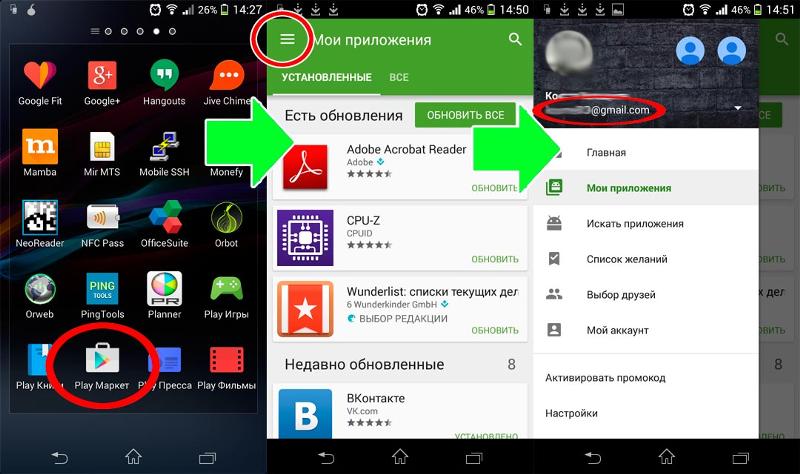
Можно ли оплачивать Гугл пей сейчас?
Платежи с помощью Google Pay в настоящее время не работают, так как, некоторые международные платежные сети могут больше не поддерживать карты, добавленные в мобильный кошелек. Пожалуйста, используйте альтернативную форму оплаты, такую как наличные, пластиковые карты или банковские переводы.
Какую карту можно привязать к гугл плей?
Вы можете добавлять любые банковские карты, однако на них действуют стандартные ограничения банка-эмитента.
Как добавить карту в гугл пей є підтримка?
В Вашем аккаунте Google зайдите в меню «Еще» -> «Кошелек». Далее выберите «Способ оплаты» -> «Добавить кредитную/дебетовую карту». В следующем окне укажите данные Вашей карты, Ваши координаты и нажмите кнопку «Сохранить».
Как привязать банковскую карту к Google Pay?
Как добавить карту в Google Pay:
- Установите и откройте приложение Google Pay.
- Нажмите плюс внизу экрана, затем — Добавить карту.

- Укажите данные карты ЮMoney.
- Введите код из смс.
Почему я не могу оплатить через гугл пей?
С марта 2022 года оплатить покупку приложения, игры или продлить подписку на сервисы, приобретенные через Google Play в России, картой стало невозможно. Это связано с тем, что Mastercard и Visa покинули рынок РФ.
Какую платежную систему выбрать вместо Гугл пей?
Как платить Android-смартфоном без Google Pay. Рассказываем про Mir Pay, SberPay и Samsung Pay, которые прекрасно работают с российскими картами. Если с остановкой работы Google Pay в России вы лишились возможности бесконтактно платить смартфоном с привычными картами, то переходить на пластик необязательно.
Оплата банковскими картами «Мир» в Google Pay (Гугл Пэй): особенности работы
Для жизни
Малому бизнесу
Google Pay — это сервис бесконтактной оплаты для мобильных устройств, работающих на базе Андроид.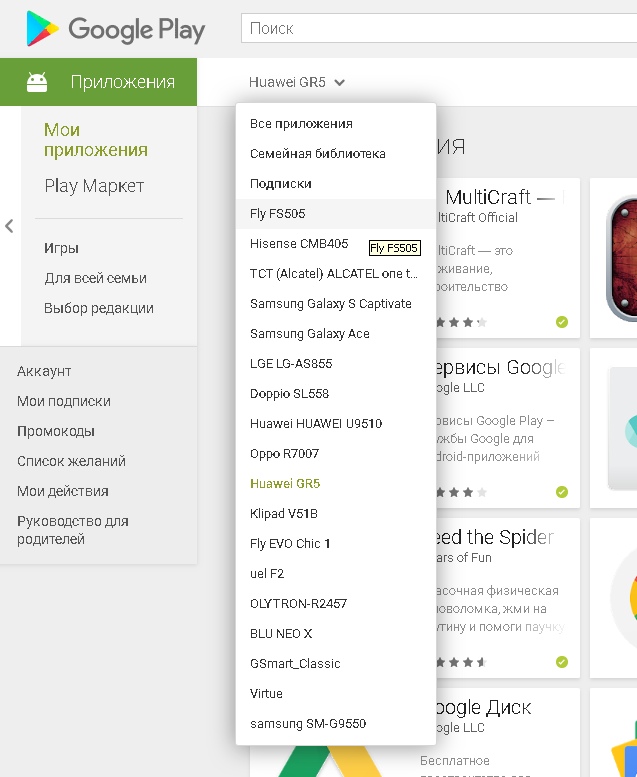 На российском рынке он появился в 2017 году, а в 2021 году планировалось подключение платежной системы (ПС) «Мир» к цифровым кошелькам.
На российском рынке он появился в 2017 году, а в 2021 году планировалось подключение платежной системы (ПС) «Мир» к цифровым кошелькам.
Стать клиентом
В марте 2022 года компания Google приостановила пилотную часть этого проекта, пока сроки его возобновления не оглашают. На данный момент такие карты нельзя привязать в приложении Android Pay. С кошельками Apple Pay карты «Мир» тоже пока несовместимы.
Но это не значит, что у держателей таких карт недоступна бесконтактная оплата. Кроме приложений банков-эмитентов, держатели банковских карт национальной платежной системы «Мир» могут выбрать один из следующих вариантов.
Samsung PaySamsung Pay — это многофункциональное бесплатное приложение для бесконтактной оплаты. Оно совместимо только с оригинальными устройствами Samsung, купленными на территории России. Полный список моделей, совместимых с приложением, опубликован на сайте компании.
Полный список моделей, совместимых с приложением, опубликован на сайте компании.
Программа поддерживает сразу две технологии: MST— магнитная безопасная передача, и NFC — коммуникация ближнего поля. Это значит, что платеж со смартфона пройдет практически в любом бесконтактном терминале. Сервис позволяет загрузить в телефон данные банковских карт и расплачиваться ими без пластикового носителя. Кроме того, через приложение можно подать заявку на открытие нового вклада, кредита, депозита или дебетовой карты. Также сервис позволяет хранить данные клубных карт со штрих-кодами: их нужно внести в память вручную или просканировать, а дальше пользоваться ими со смартфона.
Mir PayMir Pay — аналогичное приложение от платежной системы «Мир», разработанное специально для держателей карт «Мир». Оно совместимо со смартфонами на базе ОС Android (от версии 7. 0 и выше) со встроенной технологией NFC. Выяснить, подходит ли ваш телефон для установки приложения, можно в его настройках или на сайте www.mironline.ru Заодно лучше заранее проверить, соответствует ли смартфон требованиям безопасности сервиса. Для этого экран должен блокироваться автоматически и иметь защиту для разблокировки: пароль, графический ключ, ПИН-код или отпечаток пальца.
0 и выше) со встроенной технологией NFC. Выяснить, подходит ли ваш телефон для установки приложения, можно в его настройках или на сайте www.mironline.ru Заодно лучше заранее проверить, соответствует ли смартфон требованиям безопасности сервиса. Для этого экран должен блокироваться автоматически и иметь защиту для разблокировки: пароль, графический ключ, ПИН-код или отпечаток пальца.
Mir Pay работает в любом POS-терминале, принимающем бесконтаткные карты «Мир». Для оплаты смартфон нужно поднести задней панелью к терминалу, иногда платеж приходится подтверждать PIN-кодом, паролем к телефону или отпечатком пальца (можно установить в настройках).
Приложение можно бесплатно скачать в Google Play, AppGallery или RuStore. К Mir Pay можно подключить карты более, чем 100 российских банков, включая крупнейшие.
Защита платежных операций в Mir Pay обеспечивается в соответствии со всеми международными стандартами безопасности.![]() Реквизиты карты «Мир» не хранятся в смартфоне и никогда не раскрываются при совершении платежей. Вместо настоящего номера карты используется сформированный особым образом цифровой код – токен.
Реквизиты карты «Мир» не хранятся в смартфоне и никогда не раскрываются при совершении платежей. Вместо настоящего номера карты используется сформированный особым образом цифровой код – токен.
Платежное приложение для оплаты товаров и услуг с банковского счета клиента. Не зависит от номера карты и не связано с её платежной системой. Позволяет проводить оплату онлайн и офлайн по QR-коду, ссылке на сайте или в мессенджере. Работает на устройствах с поддержкой Android версии 6.0 и выше и iOS не ниже 13 версии.
При проведении оплаты вы видите наименование получателя, сумму списания, сведения о транзакции сохраняются в приложении и сведениях об операциях по карте в личном кабинете вашего банка.
Карты Райффайзен Банка уже работают в приложении СБПэй, и вы можете пользоваться ими для бесконтактной оплаты везде, где работает сервис.
Как использовать разные сервисы в одном смартфоне ParagraphWrapper» color=»brand-primary»>Выбирать какой-то один сервис не обязательно. Если по каким-то причинам вам удобно пользоваться разными цифровыми кошельками, на одном телефоне можно установить разные приложения. Одно из них будет срабатывать по умолчанию, другое нужно будет открывать непосредственно перед оплатой.Вот как настроить работу платежных сервисов:
- Откройте настройки смартфона
- В шторке уведомлений нажмите и удерживайте значок NFC
- В появившемся меню выберите пункт «Бесконтактные платежи»
- Укажите, какой кошелек будет использоваться по умолчанию
- Активируйте функцию «Оплатить в открытом приложении»: так вы сможете выбирать нужный кошелек, открыв его перед тем, как приложить телефон к терминалу.
В Райффайзен Банке лимит переводов по Системе быстрых платежей увеличен до 300 тыс ₽ в день. А до 31 марта можно и вовсе переводить по номеру телефона по СБП без комиссии
Title»>Закажите дебетовую Кэшбэк-карту прямо сейчас1,5%
Кэшбэк на все рублями
0
₽ обслуживание
Бесплатное снятие в банкоматах
Заказать онлайн
Эта страница полезна?
100% клиентов считают страницу полезной
+7 495 777-17-17
Для звонков по Москве
8 800 700-91-00
Для звонков из других регионов России
Следите за нами в соцсетях и в блоге
© 2003 – 2023 АО «Райффайзенбанк»
RowList.P» color=»seattle100″>Генеральная лицензия Банка России № 3292 от 17.02.2015Информация о процентных ставках по договорам банковского вклада с физическими лицами
Кодекс корпоративного поведения RBI Group
Центр раскрытия корпоративной информации
Раскрытие информации в соответствии с Указанием Банка России от 28.12.2015 года № 3921-У
Продолжая пользование сайтом, я выражаю согласие на обработку моих персональных данных
Следите за нами в соцсетях и в блоге
+7 495 777-17-17
Для звонков по Москве
8 800 700-91-00
P» color=»seattle100″>Для звонков из других регионов России© 2003 – 2023 АО «Райффайзенбанк».
Генеральная лицензия Банка России № 3292 от 17.02.2015.
Информация о процентных ставках по договорам банковского вклада с физическими лицами.
Кодекс корпоративного поведения RBI Group.
Центр раскрытия корпоративной информации.
Раскрытие информации в соответствии с Указанием Банка России от 28.12.2015 года № 3921-У.
Продолжая пользование сайтом, я выражаю согласие на обработку моих персональных данных.
App Store и Google Play: как управлять подписками без банковских карт
Россияне больше не смогут расплачиваться за покупки в магазинах приложений Apple и Google картами Visa и MasterCard.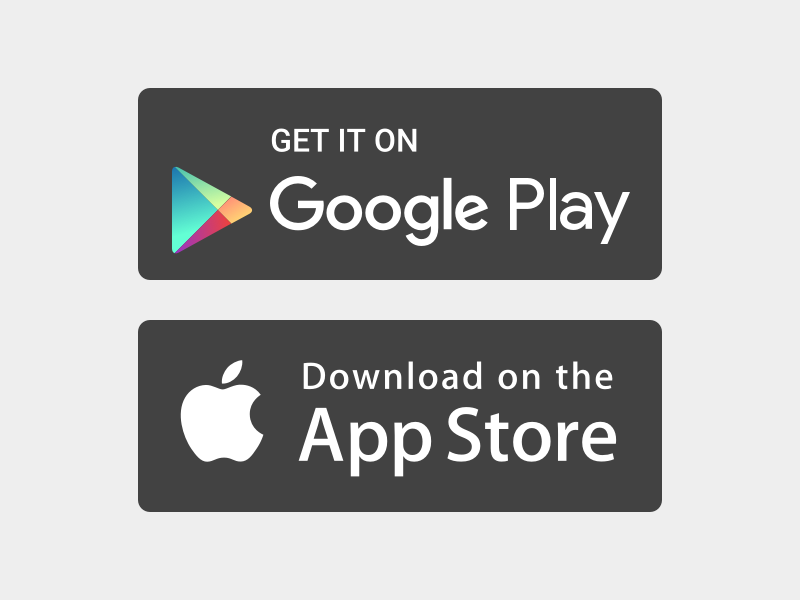 РБК Тренды объясняют, как решить эту проблему
РБК Тренды объясняют, как решить эту проблему
Многие россияне не понимают, что будет с их подписками в магазинах приложений App Store и Google Play после того, как Visa и MasterCard объявили о приостановке работы в России. Уже с 10 марта все карты этих платежных систем, выпущенные в России, не будут работать за пределами страны и на зарубежных сервисах, а заграничные карты не смогут работать на территории РФ. Рассказываем о доступных способах оплаты и сохранения своих подписок в этой ситуации.
App Store
Многие россияне столкнулись с проблемами при добавлении новых карт в аккаунт Apple ID. Это чревато тем, что все их подписки, включая App Store, Apple Music и тарифы iCloud, станут недоступными. Однако существуют альтернативные способы пополнения баланса Apple ID.
Покупка подарочной карты
Такую карту можно приобрести двумя способами:
- Покупка подарочной карты App Store и iTunes. Номинал таких карт составляет ₽500, ₽1000, ₽1500 и ₽3000. Код активации подарочной карты может быть указан на кассовом чеке.

- Покупка подарочной карты iTunes и App Store в приложениях банков. Внутри приложения нужно вбить соответствующий запрос на покупку карты, а затем выбрать нужный номинал и оплатить ее. Код придет в цифровом виде на номер телефона, указанный в процессе оплаты. После этого нужно зайти в App Store и нажать на иконку своего профиля справа вверху, а затем кликнуть «Погасить подарочную карту или код».
Прямое пополнение
Пользователь может пополнить баланс Apple ID с запасом с ранее привязанной карты. Если эти карты еще работают, то деньги можно напрямую положить на счет: открыть App Store, нажать на иконку своего профиля справа вверху, нажать на «Добавить деньги на счет». Затем нужно выбрать один из вариантов (₽1000, ₽1500, ₽3000) или ввести свою сумму, кликнув на «Другое».
Пополнение через приложение банка
В «Тинькофф» и других банковских приложениях существует раздел «Платежи», где нужно вбить в поле поиска «App Store» и выбирать провайдера «App Store & iTunes».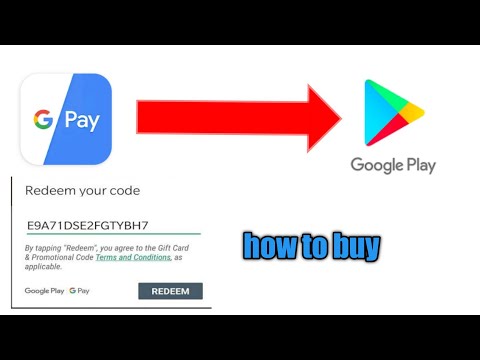 Затем необходимо прописать в поле свой номер телефона, на который придет код активации, и указать любую сумму пополнения.
Затем необходимо прописать в поле свой номер телефона, на который придет код активации, и указать любую сумму пополнения.
Пополнение Apple ID через банковское приложение (Фото: iGuides)
Пополнение через мобильный счет
В App Store можно также расплачиваться при помощи мобильного счета, привязанного к номеру телефона. Для этого нужно изменить настройки оплаты на мобильном устройстве.
Чтобы произвести оплату, нужно войти в AppStore, кликнуть на значок профиля, найти раздел «Управлять способами оплаты», выбрать «Добавить способ оплаты», нажать на пункт «Мобильный телефон», ввести свой номер. После этого придет СМС с кодом для завершения оплаты.
В случае блокировки сервисов Apple в России вернуть деньги, которые лежат на счете Apple ID, уже не получится. Однако можно попробовать запросить возмещение за некоторые подписки и товары, приобретенные в App Store, iTunes Store, Apple Books и в других сервисах. Опция доступна в веб-браузере на любом устройстве. Нужно войти на reportaproblem.apple.com, нажать «Мне нужно», а затем выбрать «Запросить возмещение». Затем необходимо выбрать причину, по которой требуется вернуть средства, и нажать «Далее». После этого нужно выбрать конкретное приложение, подписку или другой элемент, а затем кликнуть «Отправить».
Опция доступна в веб-браузере на любом устройстве. Нужно войти на reportaproblem.apple.com, нажать «Мне нужно», а затем выбрать «Запросить возмещение». Затем необходимо выбрать причину, по которой требуется вернуть средства, и нажать «Далее». После этого нужно выбрать конкретное приложение, подписку или другой элемент, а затем кликнуть «Отправить».
Запрос на возврат средств (Фото: Apple)
Google Play
Пополнение через мобильный счет
Чтобы расплатиться в Google Pay через мобильный счет, нужно войти в настройки своего аккаунта, выбрать раздел «Платежи и подписки» > «Cпособы оплаты» > «Добавить оператора связи». Затем нужно ввести свой мобильный номер. При покупке в Google Play новый способ оплаты можно также добавить на экране подтверждения покупки через меню выбора источника оплаты.
Как изменить способ оплаты в Google Play на мобильный счет
Покупка подарочной карты
Для оплаты в Google Play также принимаются подарочные карты, код пополнения или промокод. Однако официально России нет в списке стран Google, где доступны эти опции. Несколько сервисов продают карты россиянам, для активации предлагая использовать VPN. Но существует риск, что активация карт других стран через VPN может привести к блокировке.
Однако официально России нет в списке стран Google, где доступны эти опции. Несколько сервисов продают карты россиянам, для активации предлагая использовать VPN. Но существует риск, что активация карт других стран через VPN может привести к блокировке.
Qiwi-кошелек
Для покупок в Google Play и AppStore можно использовать электронный Qiwi-кошелек, который пополняется, в том числе, наличными через терминалы. Такие терминалы есть по всей России. Для оплаты нужно ввести свой номер телефона, требуемую сумму, войти в кошелек и произвести платеж.
Оплата через Qiwi-кошелек (Фото: Qiwi)
Кобейджинговая карта
Если в App Store привязать новую карту к аккаунту, скорее всего, не получится, то в Google Play эта опция доступна. В этом случае для россиян хорошим вариантом может стать кобейджинговая карта «Мир» с поддержкой китайской платежной системы UnionPay. Такие карты работают в 180 странах, а в России их выпускают несколько банков, правда, эта услуга в большинстве случаев недавно стала платной. Почта Банк предлагает бесплатную виртуальную карту, а Тинькофф Банк обещает выпустить свою в ближайшее время.
Такие карты работают в 180 странах, а в России их выпускают несколько банков, правда, эта услуга в большинстве случаев недавно стала платной. Почта Банк предлагает бесплатную виртуальную карту, а Тинькофф Банк обещает выпустить свою в ближайшее время.
— Apple
Впереди лучшие пути.
Навигация.
Чисто и просто. value-prop-exploration"], "disabledWhen":["prefers-reduced-motion","aow","edge"]}» data-anim-tween=»{"start":"a0t — 65vh","end":"a0t — 55vh","ease":0.5,"opacity":[0, 1],"anchors":[".value-prop-exploration"],"easeFunction":"linear","toggle":"false","disabledWhen":["prefers-reduced-motion","aow","edge"]}»> Мир
способов
исследовать
мир.
нужным местам.
Бесперебойная работа
на
ваших
устройствах Apple.
value-prop-privacy"], "disabledWhen":["prefers-reduced-motion","aow","edge"]}» data-anim-tween=»{"start":"a0t — 65vh","end":"a0t — 55vh","ease":0.5,"opacity":[0, 1],"anchors":[".value-prop-privacy"],"easeFunction":"linear","toggle":"false","disabledWhen":["prefers-reduced-motion","aow","edge"]}»> Показывает вам околобез отслеживания
вас вокруг.
Навигация
Вождение.
Ваш лучший способ передвижения.
Вождение
Карты дают вам краткую информацию, чтобы сделать каждую поездку приятной. Планирование маршрута обеспечивает ETA для будущих вылетов на основе ожидаемого трафика. Когда вы едете, вы видите трафик в реальном времени, текущие ограничения скорости и ближайшие камеры контроля скорости. Поворотные полосы, полосы для велосипедистов, автобусов и такси, медианы и пешеходные переходы отображаются с невероятной детализацией. Когда вы приближаетесь к сложному перекрестку, Карты переключаются на трехмерную перспективу на уровне дороги, чтобы упростить то, что впереди. Руководство по полосе подготавливает вас к поворотам и выездам, чтобы вы могли избежать неправильных поворотов и пропущенных выездов. Если вы управляете электромобилем, Карты могут оценить уровень заряда, высоту над уровнем моря и совместимые остановки для зарядки на вашем маршруте. 1
Когда вы приближаетесь к сложному перекрестку, Карты переключаются на трехмерную перспективу на уровне дороги, чтобы упростить то, что впереди. Руководство по полосе подготавливает вас к поворотам и выездам, чтобы вы могли избежать неправильных поворотов и пропущенных выездов. Если вы управляете электромобилем, Карты могут оценить уровень заряда, высоту над уровнем моря и совместимые остановки для зарядки на вашем маршруте. 1
Транзит.
Нажми на все
правильных упоров.
Общественный транспорт
Передвигаться по городу с помощью Карт очень просто. Просматривайте информацию в режиме реального времени о времени прибытия и отправления транспорта, отключениях, текущем местонахождении автобусов и поездов и стыковках. 2 Вы даже можете получать оповещения, когда приближаетесь к своей остановке. Ближайшие отправления находятся на расстоянии одного касания, и вы можете закрепить свои любимые маршруты, чтобы самые близкие всегда отображались вверху.
Посмотреть, где доступен Transit
Ходьба.
Усиленный
способ копыта.
Прогулки
Используйте дополненную реальность и карты помещений, чтобы оставаться на месте, когда вы идете пешком. Просто поднимите свой iPhone, чтобы отсканировать здания в этом районе, и Карты отобразят пошаговые инструкции в дополненной реальности. 3 Вы также можете использовать Indoor Maps, чтобы легко ориентироваться в крупных аэропортах и торговых центрах по всему миру. Узнайте, какие рестораны в аэропорту не прошли проверку безопасности, где находится ближайший туалет или на каком этаже торгового центра находится ваш любимый магазин.
Узнайте, где можно приобрести Карты помещений
Велоспорт.
Будьте готовы
к
любому пути,
переулку,
холму или препятствию.
Езда на велосипеде
Продолжайте ехать с велосипедными маршрутами, которые включают профиль высот вашего маршрута. 4 Карты дадут вам знать, есть ли на вашем пути крутой подъем, нужно ли вам поднимать велосипед по лестнице или есть ли более безопасный и легкий маршрут, избегающий оживленных дорог. А благодаря голосовым подсказкам и тактильной обратной связи на Apple Watch вы можете еще больше сосредоточиться на пути вперед.
4 Карты дадут вам знать, есть ли на вашем пути крутой подъем, нужно ли вам поднимать велосипед по лестнице или есть ли более безопасный и легкий маршрут, избегающий оживленных дорог. А благодаря голосовым подсказкам и тактильной обратной связи на Apple Watch вы можете еще больше сосредоточиться на пути вперед.
Разведка
Подробные впечатления от города.
Лучший способ сориентироваться.
Подробные впечатления от города
Исследуйте Сан-Франциско, Лос-Анджелес, Нью-Йорк и Лондон — а вскоре появятся и другие города — с беспрецедентной детализацией высот, кварталов, зданий, деревьев и дорожных объектов, таких как пешеходные переходы и полосы поворота. Посетите удивительные трехмерные достопримечательности, такие как мост Золотые Ворота, как на дневной, так и на темной картах.
Оглянись вокруг.
Иди туда, пока не добрался туда.
Look Around
Исследуйте избранные города с интерактивным трехмерным изображением улиц и плавным бесшовным обзором на 360 градусов.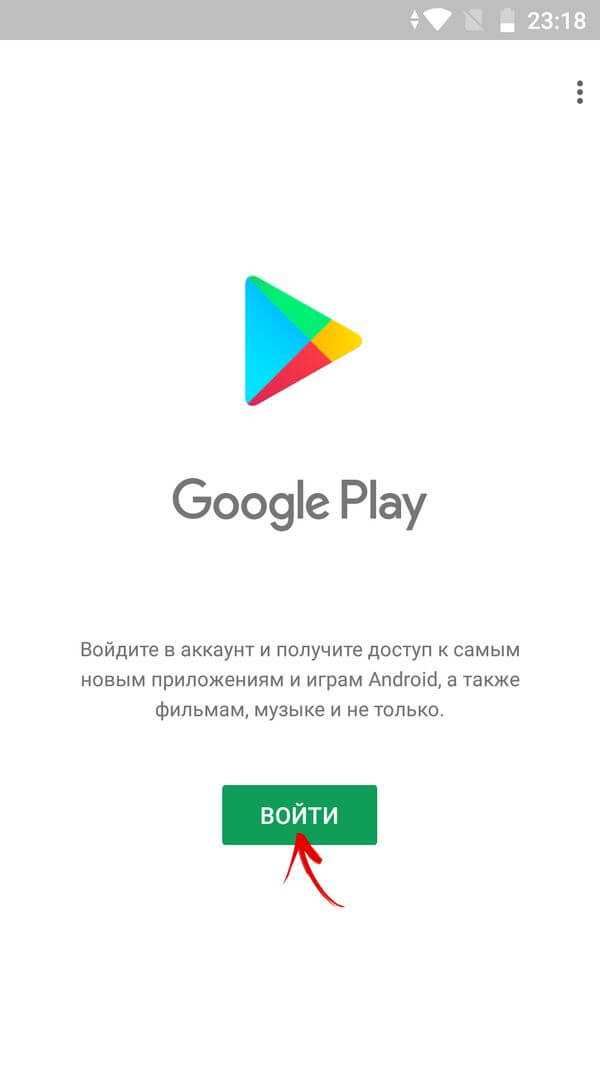 Используйте функцию «Осмотреться», чтобы изучить ситуацию с парковкой возле этого модного нового места для позднего завтрака, найти ориентиры рядом с местом встречи или получить представление о районах в новом городе. Точные виды сообщат вам, чего ожидать, когда вы туда доберетесь, чтобы вы могли максимально использовать каждую прогулку.
Используйте функцию «Осмотреться», чтобы изучить ситуацию с парковкой возле этого модного нового места для позднего завтрака, найти ориентиры рядом с местом встречи или получить представление о районах в новом городе. Точные виды сообщат вам, чего ожидать, когда вы туда доберетесь, чтобы вы могли максимально использовать каждую прогулку.
Интерактивный глобус.
Горы
и пустыни
и тропические леса. О боже.
Интерактивный глобус
Откройте для себя природную красоту Земли с помощью богатого интерактивного 3D глобуса. Исследуйте удивительные текстуры и контуры с яркими деталями горных хребтов, пустынь, лесов, океанов и т. д. 3 Самые отдаленные и ценные места на планете теперь легкодоступны.
Рассадочные карточки.
Больше способов учиться и взаимодействовать.
Карточки мест
Выберите пункт назначения, и его интерактивная карточка места покажет вам все, что вам нужно с первого взгляда. Просматривайте основные сведения, такие как адрес, время работы, веб-сайт и номер телефона, а также такие сведения, как диапазон цен, фотогалереи, связанные гиды, принимаемые способы оплаты и даже возможность взять с собой собаку. Запустите Flyover или Look Around, чтобы получить представление о местоположении и окрестностях. Вы даже можете быстро и безопасно арендовать велосипед, оплатить парковку, заказать еду и многое другое одним касанием. А в местах, где используется бизнес-чат, вы можете связаться и задать вопросы прямо в сообщениях.
Просматривайте основные сведения, такие как адрес, время работы, веб-сайт и номер телефона, а также такие сведения, как диапазон цен, фотогалереи, связанные гиды, принимаемые способы оплаты и даже возможность взять с собой собаку. Запустите Flyover или Look Around, чтобы получить представление о местоположении и окрестностях. Вы даже можете быстро и безопасно арендовать велосипед, оплатить парковку, заказать еду и многое другое одним касанием. А в местах, где используется бизнес-чат, вы можете связаться и задать вопросы прямо в сообщениях.
Поиск.
Найдите правильное место. Прямо сейчас.
Поиск
Быстро и легко найти то, что вы ищете в Картах. Используйте сверхцелевые фильтры для поиска ресторанов по кухне, ценовому диапазону и тому, предлагают ли они еду на вынос. Или выберите, чтобы видеть только те места, которые открыты прямо сейчас. Хотите расширить поиск? Просто переместите карту, и результаты поиска обновятся автоматически. Хотите что-то ближе к дому? Нажмите «Поблизости», чтобы найти местные места в таких категориях, как «Рестораны», «Заправочные станции», «Кафе», «Отели», «Бары», «Фастфуд», «Продукты» и «Торговые центры». Места отображаются на карте с красочными значками, что упрощает выбор.
Хотите что-то ближе к дому? Нажмите «Поблизости», чтобы найти местные места в таких категориях, как «Рестораны», «Заправочные станции», «Кафе», «Отели», «Бары», «Фастфуд», «Продукты» и «Торговые центры». Места отображаются на карте с красочными значками, что упрощает выбор.
Эстакада.
Посмотреть с высоты птичьего полета.
Flyover
Получите совершенно новый взгляд на некоторые крупные районы метро с фотореалистичными трехмерными изображениями с эффектом присутствия. Перемещайте свой iPhone или iPad в пространстве, чтобы увидеть город сверху, или рассмотрите города и их достопримечательности в высоком разрешении, изменяя масштаб, панорамирование, наклон и вращение. 5 Это исследовательская возвышенность.
Посмотреть, где доступна эстакада
Экспертиза
Гиды.
О, места, которые ты узнаешь.
Путеводители
Путеводители помогут вам найти удивительные вещи, которые можно увидеть и чем заняться в городах по всему миру. 6 Просто нажмите кнопку «Исследовать руководства», чтобы получить доступ к почти 1000 руководств, созданных экспертами, а также найти и сохранить те, которые привлекают ваше внимание. Кураторские руководства автоматически обновляются при добавлении новых мест, поэтому у вас всегда под рукой самые свежие рекомендации. Вы также можете создавать свои собственные руководства и делиться ими с друзьями и семьей.
6 Просто нажмите кнопку «Исследовать руководства», чтобы получить доступ к почти 1000 руководств, созданных экспертами, а также найти и сохранить те, которые привлекают ваше внимание. Кураторские руководства автоматически обновляются при добавлении новых мест, поэтому у вас всегда под рукой самые свежие рекомендации. Вы также можете создавать свои собственные руководства и делиться ими с друзьями и семьей.
Курирование.
Приступайте к делу.
Curation
Заинтересованы в богемных гастропабах в Рио? Семейные каменные бассейны недалеко от Кейптауна? Самые сокровенные секреты кинозвезды в Палм-Спрингс? Мы вас прикрыли. Гиды приобщаются к местной культуре, чтобы получить незабываемые впечатления, где бы вы ни ели, делали покупки, встречались с друзьями или исследовали города по всему миру.
Редакционные специалисты.
Следуйте за лидерами.
Редакторские эксперты
Мы сотрудничаем с некоторыми из самых надежных и опытных имен в сфере путешествий и издательского дела, чтобы создать уникальные коллекции городских достопримечательностей, которые обязательно нужно увидеть.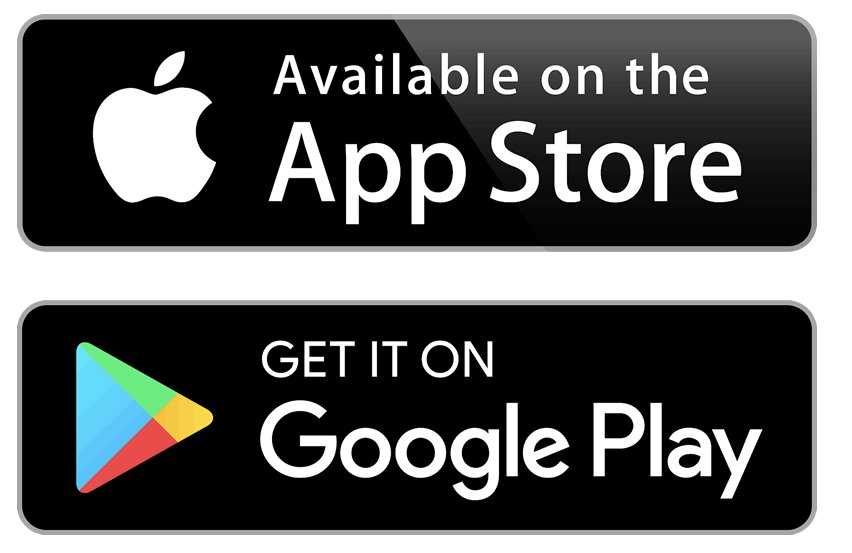 Текущие руководства постоянно обновляются, а новые всегда в пути, поэтому вы обязательно найдете самые свежие и лучшие, куда бы вы ни пошли.
Текущие руководства постоянно обновляются, а новые всегда в пути, поэтому вы обязательно найдете самые свежие и лучшие, куда бы вы ни пошли.
Интеграция
Бесшовный опыт
.
Перейти с устройства
на устройство с максимальной легкостью.
Беспроблемный опыт
Наслаждайтесь бесперебойной работой на всех устройствах Apple, которые вы используете для передвижения. Тактильная обратная связь на Apple Watch подталкивает вас в правильном направлении, поэтому вам не нужно доставать iPhone, когда вы идете пешком или едете на велосипеде. Оповещения календаря на вашем Mac подскажут, когда пора прекратить работу и уйти. Просто скажите слово, и HomePod найдет маршруты и отправит их на ваш iPhone, когда вы выйдете за дверь. Кроме того, Карты автоматически синхронизируются с Siri, Spotlight, Сообщениями и Погодой, чтобы предоставлять актуальную информацию в нужный момент.
CarPlay.
Смотрите на дорогу, а не на свое устройство.
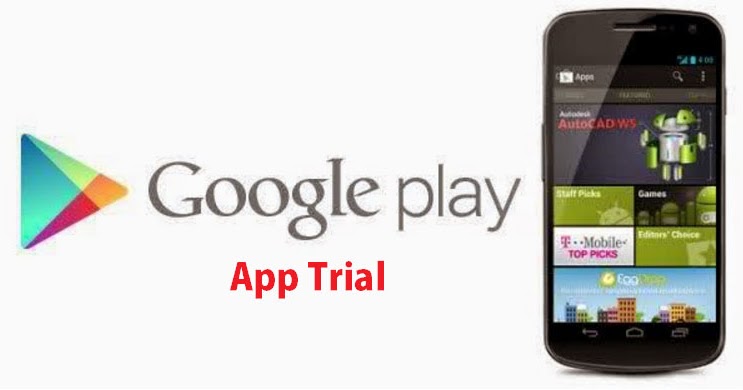
CarPlay
CarPlay обеспечивает мощь и простоту Карт за рулем. Он может делать интеллектуальные предложения на основе данных, которые вы уже храните на своем устройстве, таких как адреса из вашей электронной почты, текстовых сообщений, контактов и календарей. А благодаря подробной карте, пошаговым голосовым указаниям и захватывающим трехмерным изображениям добраться туда, куда вам нужно, проще, чем когда-либо.
Проблемы и инциденты.
Есть совет? Просто нажмите.
Проблемы и инциденты
В вашем любимом кафе указано неправильное время обеда? Старый матрас посреди шоссе? С какой бы проблемой вы ни столкнулись, о ней можно быстро и легко сообщить в Картах. Редактируйте и отправляйте актуальную информацию о компании прямо в интерфейсе карточки места. И легко и безопасно сообщайте об аварии, опасности или проверке скорости с помощью Siri. Просто скажите «Впереди авария» или «Что-то на дороге», и Siri зарегистрирует инцидент для вас.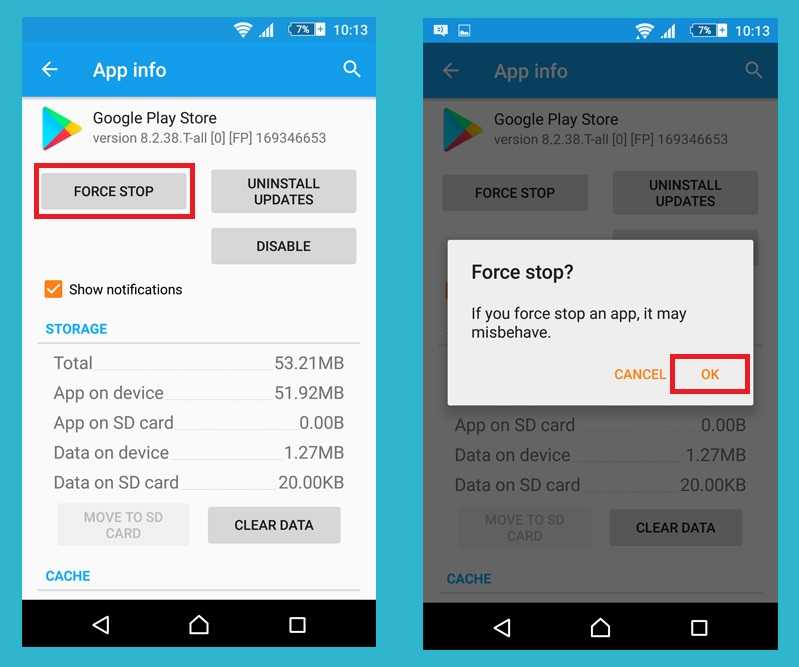 Если происшествие, отображаемое на карте, было устранено, вы также можете сообщить об этом — при этом ваши руки будут свободны, а ваше внимание будет сосредоточено на дороге.
Если происшествие, отображаемое на карте, было устранено, вы также можете сообщить об этом — при этом ваши руки будут свободны, а ваше внимание будет сосредоточено на дороге.
Настройки.
Быстро приступайте к делу.
Настройки
Откройте Карты и коснитесь фотографии своей учетной записи пользователя в нижней части экрана, чтобы просмотреть наиболее часто используемые настройки, такие как предпочтительный способ передвижения, сообщения о проблемах и избранное, — все в одном месте. А когда вы открываете Карты на своих устройствах или на приборной панели с помощью CarPlay, отображаются места, которые вы посещаете чаще всего, так что вы всегда на расстоянии одного касания от дома, работы, спортзала, школы вашего ребенка, ближайшей заправочной станции или твой любимый ресторан.
Конфиденциальность
Защита данных.
Сохранить свое местоположение
история, история.
Защита данных
Карты обеспечивают удобство работы, при этом Apple не знает, какие магазины, районы или клиники вы посещаете.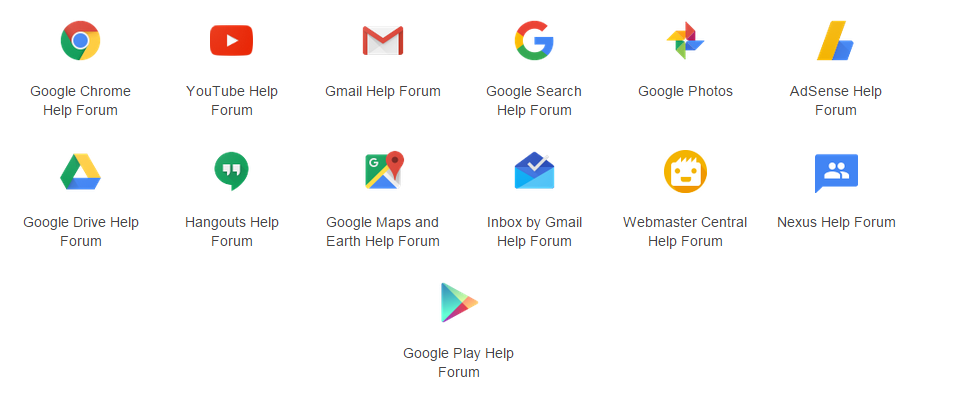 Поскольку в Картах нет входа в систему, то, куда вы идете, никак не связано с вашим идентификатором Apple ID. А персонализированные функции, такие как поиск припаркованного автомобиля, создаются прямо на вашем устройстве. Данные, используемые для улучшения навигации, такие как маршруты и условия поиска, не связаны с вашей личностью. Вместо этого эта информация основана на случайных идентификаторах, которые постоянно меняются.
Поскольку в Картах нет входа в систему, то, куда вы идете, никак не связано с вашим идентификатором Apple ID. А персонализированные функции, такие как поиск припаркованного автомобиля, создаются прямо на вашем устройстве. Данные, используемые для улучшения навигации, такие как маршруты и условия поиска, не связаны с вашей личностью. Вместо этого эта информация основана на случайных идентификаторах, которые постоянно меняются.
Если вы что-то пропустили.
- Карты
доступны более чем в двухстах регионах по всему миру. Для получения информации о том, какие функции доступны там, где вы находитесь, посетите страницу доступности функций.
- Карты
не связывают ваши данные с вашим Apple ID, и Apple не хранит историю ваших посещений. Персонализированные функции, такие как поиск припаркованного автомобиля, запускаются прямо на вашем устройстве.
 Данные, используемые для улучшения навигации, такие как маршруты и условия поиска, не связаны с вашей личностью. Вместо этого эта информация основана на случайных идентификаторах, которые постоянно меняются.
Данные, используемые для улучшения навигации, такие как маршруты и условия поиска, не связаны с вашей личностью. Вместо этого эта информация основана на случайных идентификаторах, которые постоянно меняются. Curated Guides — это списки мест, созданные надежными партнерами, которые помогут вам найти отличные места, где можно поесть, сделать покупки, встретиться с друзьями или просто исследовать. Карты предлагают более 1000 путеводителей по городам по всему миру. В iOS 15 коснитесь «Исследовать путеводители в Картах», чтобы просмотреть путеводители, рекомендованные редакторами Карт.
Apple предлагает разработчикам два способа интеграции Карт в свои продукты.
MapKit позволяет интегрировать Карты в приложения iOS, iPadOS или macOS. Вы можете отображать карту или спутниковые изображения, добавлять аннотации и наложения, обозначать точки интереса, определять информацию для координат карты и многое другое.

Узнайте больше о MapKit
MapKit JS добавляет на ваш веб-сайт интерактивные карты с аннотациями, наложениями и интерфейсами для сервисов Карт, таких как поиск и маршруты.
Узнайте больше о MapKit JS
Обновите iOS 15, iPadOS 15 и macOS Monterey, чтобы получить новейшие функции Карт, в том числе интерактивный глобус, трехмерные изображения таких городов, как Сан-Франциско, Лос-Анджелес, Нью-Йорк и Лондон, ближайший общественный транспорт и многое другое.
Получить iOS 15
Получить iPadOS 15
Получить macOS Monterey
О программе – Карты Google
Изменить язык или регион
Откройте для себя новые впечатления по всему миру или за углом
Осуществите свои планы, связавшись с интересующими вас местами
Путешествуйте по миру вокруг вас
Контролируйте свои данные с уверенностью
Составление карт — древнее человеческое занятие, и те из нас, кто работает над Google Maps, имеют честь продолжать заниматься
Маунтин-Вью, Калифорния
Мельбурн, Австралия
Группа местных экспертов «Мамы, которые составляют карту» посвятили свое время тому, чтобы помочь родителям найти места, подходящие для детей, в Мельбурне, Австралия.
История местных экспертов
Нукуалофа, Тонга
Таня Вольфграмм и Викуки Кинги решили представить Тонгу в Просмотре улиц для всего мира.
Остров Девон, Канада
Совместно с Институтом Марса и НАСА Google Maps задокументировали исследования, проводимые на острове Девон, самом похожем на Марс месте на Земле.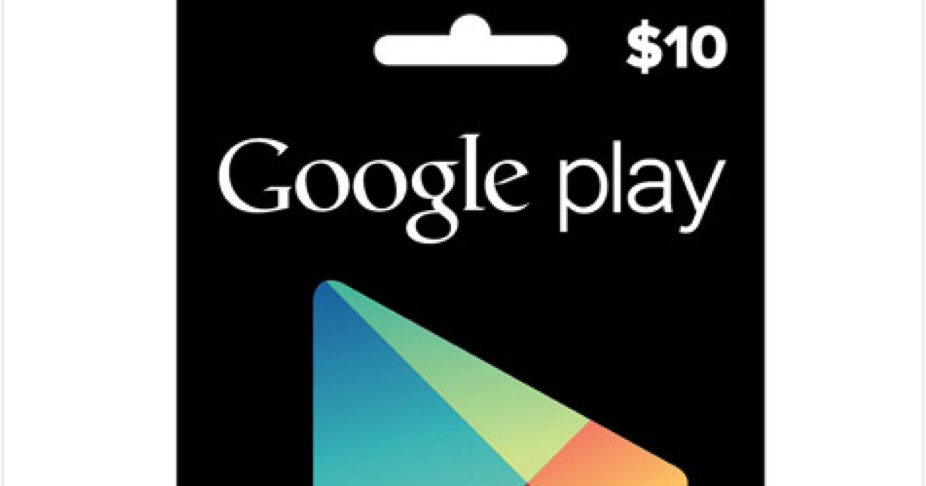
Норча, Италия
Один местный эксперт записывает последствия землетрясений в Италии, чтобы показать миру, что им все еще нужна помощь в восстановлении.
История местных экспертов
Керала, Индия
Бобби Куриан использовала Google Maps, чтобы отметить местонахождение своих родителей, чтобы помочь им спасти их во время наводнения в Керале.
Нигерия
С помощью местных экспертов и Google Maps принцесса Илонзе нанесла на карту больницы и полицейские участки, чтобы помочь спасти жизни.
История местных экспертов
Индия
Проект по распространению грамотности в Индии объединился с Google, чтобы помочь учащимся исследовать мир с помощью фотографий, загруженных местным экспертом.
История местных экспертов
Бозман, Монтана
Местный эксперт решила отпраздновать и показать свой родной город уникальным способом.
История местных экспертов
Сан-Паулу, Бразилия
Местный эксперт Адриано Анжос из Бразилии нанес на карты Google Maps центры сдачи крови в Сан-Паулу.
История местных экспертов
Лондон, Англия
Доступные для инвалидных колясок маршруты на Картах Google упростили передвижение для Меридтих, Омари, Адама и Люси.
Калькутта, Индия
Plus Codes создает географические координаты, которые предоставляют адрес тем, у кого раньше их не было.
Национальный парк Гранд-Каньон
Пятеро слепых ветеранов сплавились на байдарках по Гранд-Каньону и задокументировали свое путешествие в режиме просмотра улиц.
Читайте статьи, интервью и другую информацию, чтобы узнать, что нового в Картах Google
Подробнее
Ознакомьтесь с некоторыми сопутствующими товарами ниже
Просмотр улиц
Исследуйте мировые достопримечательности, открывайте чудеса природы и гуляйте по местам с Просмотром улиц на Картах Google
Подробнее
Google Планета Земля
Исследуйте спутниковые снимки со всего мира, трехмерные здания и рельеф сотен городов с помощью Google Планета Земля
Начать изучение
Местные эксперты
Станьте местным экспертом, чтобы помогать людям во всем мире находить места, которые стоит увидеть, и вещи, которые стоит сделать
Зарегистрироваться
Google My Business
Выделитесь среди людей, выполняющих поиск в Google, и общайтесь с клиентами с помощью бесплатного бизнес-профиля
Начало работы
Как получить Gmail, Карты и другие приложения Google на планшете Amazon Fire
Перейти к основному содержанию
The VergeЛоготип Verge.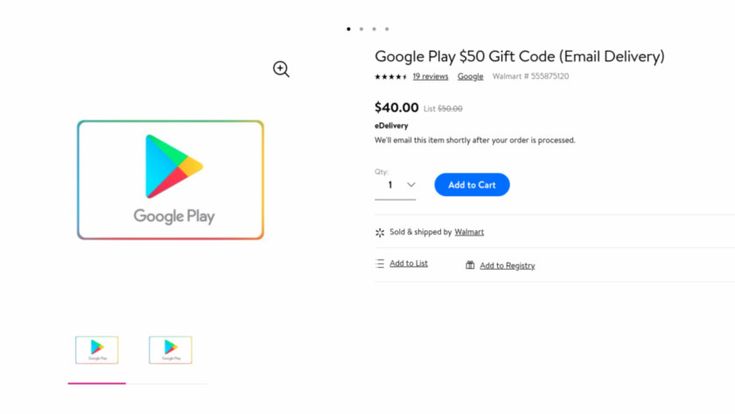
Домашняя страница The Verge
The VergeЛоготип Verge.- Tech/
- Amazon/
- Reviews
/
Установите Gmail, Google Maps и другие приложения, но делаете это на свой страх и риск
Кэмерон Фолкнер
| Поделиться этой историей Хуже всего то, что в его программном обеспечении Fire OS 6 на базе Android отсутствует большая часть того, что делает Android, ну, Android. В нем (как и в других планшетах Amazon Fire) отсутствуют какие-либо стандартные приложения Google, такие как Google Maps, Google Photos или Google Drive. Что еще хуже, встроенный магазин приложений Amazon является заменой Google Play Store, и большинство приложений, которые вы знаете и любите, недоступны.
Однако есть надежда, если вы не против немного повозиться. Amazon разрешает установку приложений из внешних источников на все свои планшеты Fire, что означает, что вы можете установить Google Play Store. Как только вы включите эту функцию, вы сможете загружать пакеты Android (APK) — другими словами, вручную принудительно устанавливать на свое устройство приложения, которые в противном случае не поддерживались бы.
Как только вы включите эту функцию, вы сможете загружать пакеты Android (APK) — другими словами, вручную принудительно устанавливать на свое устройство приложения, которые в противном случае не поддерживались бы.
В этом руководстве мы покажем вам, как загружать Google Play Store и необходимые приложения, необходимые для его работы на планшете Amazon. Это не самый простой процесс, но он того стоит.
К счастью, это не требует рутирования вашего планшета Amazon Fire, поэтому нет прямого риска аннулирования гарантии. Однако Amazon не предлагает поддержку по устранению неполадок, с которыми вы можете столкнуться. Поэтому действуйте с осторожностью и знайте, что некоторые APK могут работать не так, как предполагалось. И если вы рассматриваете возможность загрузки неопубликованных APK-файлов, которые обычно стоят денег, продемонстрируйте свою поддержку, купив их в магазине Google Play в своем браузере.
Перед установкой APK-файлов вам необходимо разрешить установку приложений из внешних источников.
Как включить неопубликованную загрузку
Первый шаг — разрешить установку из неизвестных источников (по сути, из любого источника, кроме Amazon).
- Нажмите на приложение «Настройки» в панели приложений (найдите его, проведя пальцем вверх по главному экрану)
- Нажмите «Безопасность и конфиденциальность», которая должна быть примерно на полпути вниз страницы
- Включите «Приложения от неизвестных Источники»
Как установить Сервисы Google Play
Далее начинается самое интересное: загрузка и установка сервисов Google Play вручную. Это довольно просто сделать, но для этого требуется лишь немного базовых знаний, прежде чем вы начнете.
Во-первых, вам нужно узнать версию программного обеспечения вашего планшета Amazon Fire, чтобы вы могли загрузить правильный APK. Последний планшет Amazon Fire 7 работает под управлением Fire OS 6, основанной на операционной системе Android 7.1 Nougat. (Да, это сбивает с толку!) Fire OS 5 основана на Android 5. 1 Lollipop, которую немного легче запомнить.
1 Lollipop, которую немного легче запомнить.
Чтобы узнать версию ОС вашего планшета:
- Откройте приложение «Настройки»
- Прокрутите вниз до «Параметры устройства» в нижней части экрана
- Выберите «Обновления системы», чтобы увидеть версию системы
При этом информации, теперь вы можете загрузить и установить четыре APK, необходимых для правильной работы Google Play Store: Google Account Manager, Google Services Framework, Google Play Services и Google Play Store.
Вам не нужно беспокоиться о сопоставлении APK-файлов Google Play Services и Google Play Store с номером вашей версии Android. Последние перечисленные APK работают для устройств с Android 4.1 Jelly Bean как минимум, включая все планшеты Fire.
- Сначала откройте приложение Silk Browser на планшете Fire (где вы хотите выполнять загрузку). Вы будете получать APK-файлы с APKmirror.com. (Я доверяю этому сайту и в прошлом без проблем использовал его для загрузки APK-файлов на Amazon Fire 7, а также на персональные устройства.
 Но опять же, действуйте на свой страх и риск.)
Но опять же, действуйте на свой страх и риск.) - Вам нужно убедиться, что вы повторная загрузка правильного APK-файла. Для этого, когда вы переходите на страницу загрузки для каждого приложения (см. ниже), попробуйте сопоставить версию Android вашего планшета (помните: Fire OS 6 = Android 7.1 Nougat и Fire OS 5 = Android 5.1 Lollipop) с номером, указанным на конец файла APK в списке.
- Загрузите и установите Google Account Manager, Google Services Framework, Google Play Services, Google Play Store в указанном порядке . Согласно TechJunkie , их установка не по порядку приведет к тому, что Google Play Store не будет работать, и я могу это подтвердить.
Предустановленное приложение Amazon Docs также является файловым менеджером. Кто бы мог подумать?
Как получить доступ к локально сохраненным файлам на планшете Fire
Если вы перейдете от загруженных вами APK-файлов и вам нужно будет найти их снова, предустановленное приложение Amazon «Документы» на планшете Fire также, как ни странно, файловый менеджер. Чтобы получить доступ к загруженным файлам, откройте приложение, нажмите кнопку меню в левом верхнем углу экрана, затем нажмите «Загрузить» в разделе «Локальное хранилище». Просто имейте в виду, что имена файлов APK будут длинными и трудными для понимания, но если вы загрузили их в указанном выше порядке, отметка времени в файле должна помочь вам понять, какой файл установить первым, вторым, третьим, а затем четвертый.
Чтобы получить доступ к загруженным файлам, откройте приложение, нажмите кнопку меню в левом верхнем углу экрана, затем нажмите «Загрузить» в разделе «Локальное хранилище». Просто имейте в виду, что имена файлов APK будут длинными и трудными для понимания, но если вы загрузили их в указанном выше порядке, отметка времени в файле должна помочь вам понять, какой файл установить первым, вторым, третьим, а затем четвертый.
- Если вы правильно установили эти APK, вы сможете запустить приложение Google Play Store и войти в свою учетную запись Google. Оттуда вы можете загрузить любое доступное приложение или игру.
Vox Media имеет партнерские отношения. Это не влияет на редакционный контент, хотя Vox Media может получать комиссионные за продукты, приобретенные по партнерским ссылкам. Для получения дополнительной информации см. нашу политику этики .
Самый популярный
Sony может быть вынужден показать, сколько он платит за то, чтобы игр от Xbox Game Pass
Quest Pro и 256 ГБ.
 TikTok не подтвердит, что фильтр Bold Glamour — это искусственный интеллект?
TikTok не подтвердит, что фильтр Bold Glamour — это искусственный интеллект?Как группа астрономов-любителей запечатлела столкновение космического корабля НАСА с астероидом0003
AMD Ryzen 97950X3D. Обзор: закрытие Gap Gap для Gaming
. Best Nintendo Switch Controllers для покупки прямо сейчас
Ampler Axel As-Bike e-bike re-bike e-b-byike.
Телефон, который лучше всего купить прямо сейчас
Улучшение работы мобильных пользователей — платформа Google Maps
Индивидуальная карта может стать ключом к обеспечению бесперебойной работы, которая привлекает пользователей и выделяет вас в их сознании — независимо от того, являетесь ли вы компания по недвижимости, точно настраивающая точки интереса (POI) на карте, чтобы помочь покупателям решить, где жить, или региональная аптека, настраиваемые стили карты могут помочь выделить ваши местоположения среди конкурентов. Вот почему мы сосредоточились на том, чтобы предоставить вам эти возможности с помощью таких функций, как плотность POI и элементы управления фильтрацией POI, настройка уровня масштабирования и даже оптимизированные для отрасли стили карт. Но мы не закончили помогать вам вывести вашу карту на новый уровень. Сегодня мы делаем два общедоступных обновления — новый Maps SDK для Android и расширение облачных пользовательских функций оформления карт для наших Android и iOS SDK. Вместе они улучшают пользовательский интерфейс мобильных карт и упрощают создание согласованных оптимизированных карт для всех ваших платформ. Мы также познакомим вас с дополнительными функциями, над которыми мы работаем.
Вот почему мы сосредоточились на том, чтобы предоставить вам эти возможности с помощью таких функций, как плотность POI и элементы управления фильтрацией POI, настройка уровня масштабирования и даже оптимизированные для отрасли стили карт. Но мы не закончили помогать вам вывести вашу карту на новый уровень. Сегодня мы делаем два общедоступных обновления — новый Maps SDK для Android и расширение облачных пользовательских функций оформления карт для наших Android и iOS SDK. Вместе они улучшают пользовательский интерфейс мобильных карт и упрощают создание согласованных оптимизированных карт для всех ваших платформ. Мы также познакомим вас с дополнительными функциями, над которыми мы работаем.
Обновите свои Maps SDK для Android, чтобы улучшить взаимодействие с мобильными пользователями.
Разработчики по всему миру полагаются на Maps SDK для Android, чтобы обеспечить важные функции, такие как помощь водителям в доставке или помощь розничным продавцам в визуальном подтверждении адреса доставки заказа. Поскольку потребители проводят все больше времени в приложениях, как никогда важно, чтобы мобильные возможности соответствовали высоким потребительским ожиданиям, связанным с необходимым повседневным использованием.
Поскольку потребители проводят все больше времени в приложениях, как никогда важно, чтобы мобильные возможности соответствовали высоким потребительским ожиданиям, связанным с необходимым повседневным использованием.
Сегодня мы выпустили версию 18.0.0 Maps SDK для Android, которая обеспечивает расширенные возможности карт для пользователей приложений благодаря новому модулю визуализации. Новый рендерер вносит оптимизацию в нашу архитектуру обслуживания и рендеринга тайлов, уменьшая размер полезной нагрузки. Это может помочь снизить нагрузку на сеть, обработку на устройстве и потребление памяти для более стабильной и плавной работы конечного пользователя. Вы также увидите определенные улучшения с метками карт. Теперь более плавные и четко расположенные, они открывают путь для будущих функций управления маркерами. Мы также улучшили общую обработку жестов для лучшей анимации и более плавного панорамирования и масштабирования.
Поскольку Maps SDK для Android по-прежнему распространяется как часть SDK сервисов Google Play, вы можете выполнить обновление до версии 18.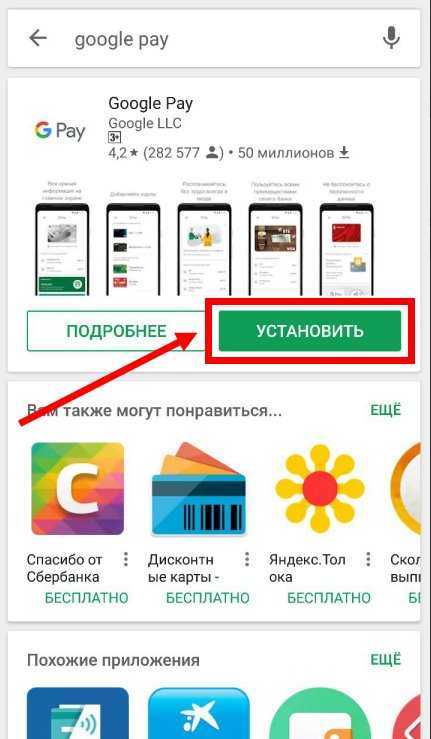 0.0 со всеми его улучшениями без увеличения размера APK.
0.0 со всеми его улучшениями без увеличения размера APK.
Развернуть согласованную, настраиваемую карту на разных платформах так же просто, как нажать кнопку со стилем облачных карт.
Последовательный кросс-платформенный интерфейс карт с облачными стилями карт для мобильных устройств
Ранее в этом году на конференции Google I/O мы объявили об общей доступности облачных стилей карт для JavaScript. С тех пор клиенты использовали более широкие возможности настройки и эффективный облачный рабочий процесс развертывания, чтобы обеспечить миллионы картографических возможностей, от кураторской интерактивной карты Мюнхена до веселой виртуальной охоты за пасхальными яйцами, организованной Cadbury. С сегодняшнего дня облачные функции оформления карт поддерживаются общедоступными версиями Maps SDK для Android (v18+) и Maps SDK для iOS (V5.0+).
Стиль облачных карт перемещает код настройки карты из клиента в облако, где его можно легко изменить для использования новых функций или тестирования новых конфигураций. Такое разделение кода клиента и кода настройки упрощает управление единым фирменным и оптимизированным стилем для любого количества приложений на всех поддерживаемых платформах. Это также позволяет одновременно публиковать изменения стиля карты на разных платформах и устанавливать базы одним нажатием кнопки. Облачные стили карт являются основой для растущего набора новых функций настройки, включая фильтрацию POI и повышение POI, настройку уровня масштабирования, ориентиры и стили коммерческих коридоров.
Такое разделение кода клиента и кода настройки упрощает управление единым фирменным и оптимизированным стилем для любого количества приложений на всех поддерживаемых платформах. Это также позволяет одновременно публиковать изменения стиля карты на разных платформах и устанавливать базы одним нажатием кнопки. Облачные стили карт являются основой для растущего набора новых функций настройки, включая фильтрацию POI и повышение POI, настройку уровня масштабирования, ориентиры и стили коммерческих коридоров.
Настройка уровня масштабирования позволяет клиентам точно настроить то, что пользователи видят при различных уровнях масштабирования карты.
Разработчики мобильных устройств теперь могут воспользоваться преимуществами облачных функций оформления карт и простой межплатформенной настройки для своих динамических карт, создав MapID в Google Cloud Console и используя его в своих Maps SDK для Android или Maps SDK для iOS. Счета за динамические карты, загруженные с идентификатором карты через наш SDK Maps для Android или SDK Maps для iOS, будут оплачиваться по тому же номеру SKU, что и Maps JavaScript API (Dynamic Maps), и покрываются тем же ежемесячным кредитом в размере 200 долларов США и оптовыми ценами. Разработчики могут перейти на новый Maps SDK для Android и продолжать использовать клиентские карты бесплатно, как всегда.
Разработчики могут перейти на новый Maps SDK для Android и продолжать использовать клиентские карты бесплатно, как всегда.
Дополнительные возможности, над которыми мы работаем¹
Мы знаем, что у вас есть ряд потребностей в настройке карты, чтобы привлечь пользователей к разнообразному опыту. Чтобы помочь вам в этом, мы работаем над созданием дополнительных функций стилизации карт на основе облачных технологий, ориентированных на возможности маркеров, элементы карты и стили на основе данных. Мы работаем над новым набором возможностей маркеров, более простой настройкой выводов, управлением коллизиями маркеров, оптимизацией производительности и возможностью создавать собственные элементы маркеров, которые можно использовать для быстрого развертывания глубоко настраиваемых и высокооптимизированных приложений, основанных на маркерах. Для тех, кто ищет больше деталей на своих картах, мы работаем над расширением доступности и настройкой подробных карт улиц для еще большего количества городов. Мы также работаем над функциями, которые упростят программную стилизацию элементов карты, предоставив новые API-интерфейсы, позволяющие, например, просто создавать картограммы путем стилизации географических границ Google на основе ваших данных.
Мы также работаем над функциями, которые упростят программную стилизацию элементов карты, предоставив новые API-интерфейсы, позволяющие, например, просто создавать картограммы путем стилизации географических границ Google на основе ваших данных.
Это лишь беглый взгляд на то, что мы рады создавать для нашего сообщества разработчиков. Пока мы прилагаем все усилия, чтобы воплотить эти дополнительные функции в жизнь, посетите наш веб-сайт, чтобы узнать больше, и нашу документацию для разработчиков, чтобы начать настраивать и улучшать свои мобильные карты.
¹Возможности продукта, сроки и функции могут быть изменены.
Опубликовано в- Платформа Google Maps
Как исправить Google Maps, когда они не работают на Android
Google Maps — полезное приложение для навигации, но бывают случаи, когда оно просто не работает должным образом. Это может происходить по разным причинам: проблемы с кэшированием, использование более старой версии Google Maps или возможность отключения параметра точности определения местоположения.
К счастью, есть несколько полезных советов, которые помогут обойти проблемы с приложением «Карты» на вашем устройстве. Здесь мы покажем вам, как исправить Google Карты для Android, когда они не работают.
1. Включить точность определения местоположения
Проблемы с точностью определения местоположения являются наиболее распространенными причинами неправильной работы Карт Google. Когда вы включаете настройку, она должна предоставлять точные данные о местоположении, и Карты смогут точно определить ваше правильное местоположение. Вот как это сделать:
- На своем устройстве запустите приложение Google Maps. Выберите изображение своего профиля в правом верхнем углу экрана.
- Выберите Настройки в меню. Нажмите Настройки местоположения Google > Службы определения местоположения .
- Затем нажмите Точность определения местоположения Google и включите ползунок Улучшить точность определения местоположения .

- Теперь снова запустите Google Maps. Он должен быть в состоянии определить ваше точное местоположение.
3 изображения
2. Отключить режим «Только Wi-Fi»
Чаще всего вы могли столкнуться с ситуацией, когда приложение «Карты» не обновляло ваше текущее местоположение. Это может иметь место, если вы включили обновления только при использовании Wi-Fi.
Если у вас включен режим «Только Wi-Fi», Карты будут загружать новые данные, только когда вы подключены к сети Wi-Fi. Это не сработает, если вы используете сотовые данные.
Чтобы решить эту проблему, просто отключите параметр «Только Wi-Fi» в приложении «Карты»:
- Откройте Карты Google, коснитесь изображения профиля и выберите Настройки .
- Отключите параметр Только Wi-Fi .
- Закройте настройки и вернитесь на главный экран Карты .
- После этого вы можете использовать Google Maps.
 Теперь это начнет использовать ваши мобильные данные, поэтому убедитесь, что у вас достаточно большой лимит данных, если вы интенсивно используете приложение.
Теперь это начнет использовать ваши мобильные данные, поэтому убедитесь, что у вас достаточно большой лимит данных, если вы интенсивно используете приложение.
2 изображения
3. Проверьте подключение к Интернету
Как вы, наверное, уже знаете, Google Maps требуется доступ в Интернет для загрузки и обновления карт. Если нет данных в режиме реального времени, скорее всего, интернет на вашем телефоне слишком медленный или не подключен.
Чтобы Карты Google работали, вам необходимо иметь активное подключение к Интернету на вашем устройстве Android. Для этого откройте веб-сайт в мобильном браузере и проверьте, правильно ли загружается страница. Если нет, попробуйте перезагрузить телефон или обратитесь к своему интернет-провайдеру.
Кроме того, Google Maps может просто не работать. Вы можете проверить это на странице статуса платформы Google Maps.
4. Калибровка Карт Google
В Картах Google ваше местоположение показано синей точкой. Если луч этой точки слишком широк, у Карт возникают проблемы с определением вашего местоположения.
Если луч этой точки слишком широк, у Карт возникают проблемы с определением вашего местоположения.
Чтобы исправить это, выполните повторную калибровку приложения Google Maps. Вы можете сделать это, открыв приложение и переместив телефон в направлении, которое рисует число 8 . Сделайте это несколько раз. Луч синей точки должен сужаться по мере повторной калибровки приложения. Это простой и легкий трюк с Google Maps.
5. Очистите кеш и данные Google Maps
Одна из многих причин, по которой Карты Google не будут работать, связана с их кешем и системными файлами. Приложение «Карты» хранит определенные временные данные на вашем устройстве Android. Хотя это обычно повышает производительность, эти данные со временем накапливаются и могут вызывать проблемы в приложении.
Чтобы исправить это, вы можете безопасно очистить кешированные данные для приложения. Обратите внимание, что очистка кеша и данных не удаляет фактическое приложение «Карты» на вашем устройстве. Вот как очистить данные приложения «Карты»:
Вот как очистить данные приложения «Карты»:
- На своем устройстве (не в приложении) перейдите в раздел «Настройки» > «Приложения и уведомления» > «Просмотреть все приложения» . Эти настройки могут различаться на разных устройствах.
- Выберите Карты в списке приложений. На экране «Карты» коснитесь параметра Хранилище и кэш .
- Коснитесь Очистить кэш , а затем коснитесь Очистить данные .
- Снова запустите приложение «Карты». Теперь это должно работать.
3 изображения
6. Обновите Карты Google
Старые версии приложений часто содержат ошибки и проблемы, которые исправляются в новых версиях. Если вы используете старую версию приложения «Карты», рассмотрите возможность обновления приложения.
Устройство Android обычно автоматически обновляет все установленные приложения, если вы не отключили параметр автоматического обновления. Вместо этого вы можете вручную обновить Карты, если вам это нужно. Просто найдите Карты Google в магазине Play и нажмите Обновить . Перезапустите приложение, когда оно будет обновлено. Очевидно, что вариант обновления будет доступен только при наличии более новой версии приложения для установки.
Вместо этого вы можете вручную обновить Карты, если вам это нужно. Просто найдите Карты Google в магазине Play и нажмите Обновить . Перезапустите приложение, когда оно будет обновлено. Очевидно, что вариант обновления будет доступен только при наличии более новой версии приложения для установки.
7. Используйте облегченную версию: Google Maps Go
Совсем недавно многие разработчики приложений выпустили облегченные версии своих приложений. Эти приложения потребляют меньше ресурсов и обычно работают намного быстрее по сравнению с их оригинальными аналогами на устройствах с низким уровнем ресурсов.
Google не является исключением, и она также выпустила облегченную версию оригинального приложения Google Maps, которая называется Google Maps Go. С этой версией приложения вы по-прежнему можете находить места, не истощая слишком много ресурсов вашего телефона.
3 изображения
Если Google Maps не работает на вашем Android-устройстве, рекомендуется использовать облегченную версию приложения под названием Google Maps Go, особенно если у вас более старое или медленное устройство. Приложение работает почти так же, как и исходное приложение «Карты», поэтому здесь нет никаких вещей, специфичных для приложения, которые вам нужно изучать.
Приложение работает почти так же, как и исходное приложение «Карты», поэтому здесь нет никаких вещей, специфичных для приложения, которые вам нужно изучать.
Скачать: Google Maps Go (бесплатно)
8. Разрешить приложению работать в фоновом режиме
Если у вас есть проблемы с точностью Google Maps, и вы постоянно открываете и выходите из приложения, убедитесь, что оно настроено на работу в фоновом режиме, чтобы оно могло обновляться.
- На своем устройстве перейдите в Настройки > Приложения и выберите Карты из вариантов.
- На странице информации о приложении нажмите Мобильные данные в разделе Использование.
- Переключите ползунок для Разрешить использование данных в фоновом режиме . Имейте в виду, что это может сжечь больше данных, поэтому убедитесь, что у вас достаточно большой лимит на вашем мобильном тарифе.
3 изображения
9.
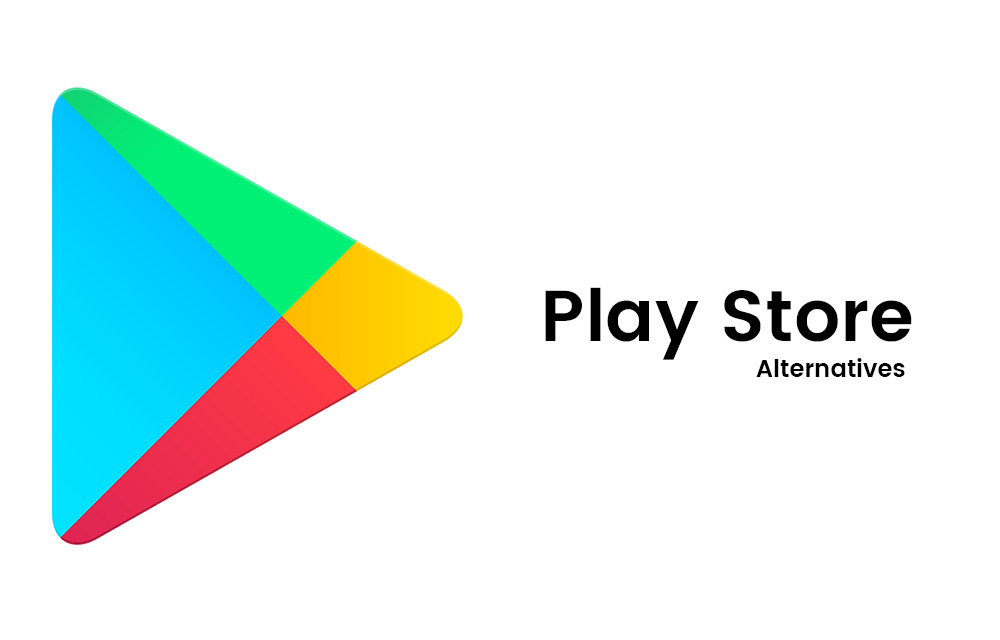 Скачать оффлайн карты
Скачать оффлайн картыЕсли вы находитесь в районе с неравномерным покрытием сети, может быть полезно загрузить автономную карту. Вы не хотите израсходовать свой тарифный план на потоковую передачу высококачественной карты и избежать некоторых проблем, связанных с этим, это может быть очень полезным приемом.
Для этого откройте приложение «Карты», коснитесь значка своего профиля в правом верхнем углу и выберите Автономные карты . Выберите область, которую вы хотите загрузить, и все готово!
3 изображения
Если вы испробовали все эти варианты устранения неполадок, но приложение «Карты» по-прежнему не работает, попробуйте удалить и переустановить приложение из Play Store.
Простое устранение неполадок с Google Maps на Android
Как и любое другое приложение, Google Maps время от времени испытывает сбои. Однако эти проблемы не должны мешать вам пользоваться приложением. Если вы когда-либо сталкивались с проблемой с Google Maps на своем устройстве Android, один из описанных выше методов должен помочь вам решить проблему.
Как исправить неработающие карты Google? [Руководство на 2023 год] — AirDroid
Вы, вероятно, использовали Карты, отличное веб-картографическое и навигационное приложение, разработанное Google для смартфонов Android. Он предлагает спутниковые снимки, карты улиц, 360-градусные панорамные виды улиц и зданий, условия дорожного движения в режиме реального времени, функции географической информационной системы (ГИС) и планирование маршрута для пешего, автомобильного, велосипедного или общественного транспорта.
Несомненно, Google Maps — одно из самых инновационных приложений, которым пользуются миллионы пользователей по всему миру. однако иногда при использовании приложения могут возникать некоторые ошибки или проблемы по нескольким причинам. В этой статье мы объясним, как исправить Карты Google, не работающие .- Часть 1: Почему Карты Google не работают?
- Часть 2: Как исправить, что Карты Google не работают на Android и iPhone?
- Часть 3: Как исправить, что Карты Google не работают на ПК?
- Часть 4: Альтернативное решение проблем с неработающими Google Maps
- Часть 5: Самые горячие вопросы, связанные с неработающими Google Maps
Часть 1: Почему не работают Google Maps?
Если вы пытаетесь использовать Карты Google, но они не работают, это может быть вызвано несколькими причинами. Возможно, у вас слабое или небезопасное подключение к Интернету. Если вы используете сотовое соединение для передачи данных, попробуйте перейти в другое место или использовать соединение Wi-Fi.
Возможно, у вас слабое или небезопасное подключение к Интернету. Если вы используете сотовое соединение для передачи данных, попробуйте перейти в другое место или использовать соединение Wi-Fi.
Во-вторых, проверьте, нет ли отключений в вашем регионе. Карты Google используют данные в режиме реального времени, поэтому, если есть проблема с серверами, это может повлиять на службу. Вы можете проверить сбои на веб-сайте Google Maps или на панели состояния Google.
Если у вас все еще возникают проблемы, это может быть проблема с вашим устройством, кэш-памятью или самим приложением Google Maps. Если возникают проблемы с определенной функцией, например с навигацией или поиском, дополнительную информацию можно найти в Справочном центре Карт Google.
Часть 2: Как исправить, что Карты Google не работают на Android и iPhone?
Если вы используете приложение Google Maps на своем Android или iPhone, вы могли заметить, что оно работает не так, как раньше.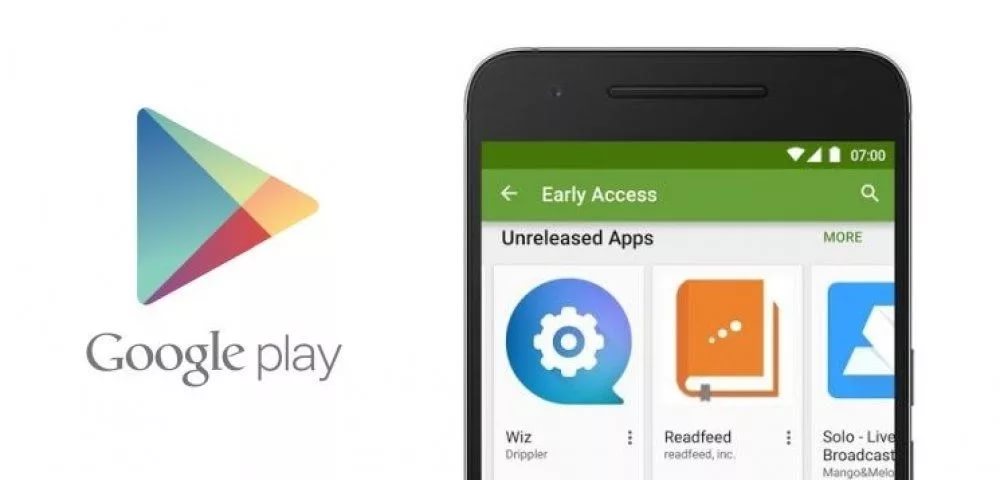 Карты могут загружаться дольше, или вы можете увидеть ошибки при поиске определенного местоположения. К счастью, вы можете сделать несколько вещей, чтобы решить эти проблемы.
Карты могут загружаться дольше, или вы можете увидеть ошибки при поиске определенного местоположения. К счастью, вы можете сделать несколько вещей, чтобы решить эти проблемы.
Сначала закройте приложение «Карта» в многооконном разделе и перезапустите Google Maps. Если это не сработает, попробуйте перезагрузить телефон. Вы можете попробовать очистить данные кеша приложения Google Maps, если проблема не устранена. Для этого перейдите в «Настройки» > «Приложения» > «Карты Google» и нажмите «Очистить данные кеша».
Ниже перечислены все возможные способы решения любой проблемы, из-за которой карты Google не работают, как обычно. Выполнение этих простых шагов по устранению неполадок может решить ваши проблемы.
- 906b : Калибровка Карт Google
- Метод 6: Проверьте местоположение
- Метод 7: Включение фонового приложения Обновление
- Метод 8: Перезапустите свой телефон

Очистить данные кэша для Android
Шаг 1: Откройте настройки на своих устройствах Android.
Шаг 2: Прокрутите вниз и нажмите «Приложения».
Шаг 3: Выберите приложение Google Maps из списка приложений и нажмите «Хранилище».
Шаг 4: Выберите один из вариантов «Очистить кэш» и «Очистить данные».
Примечание: Если вы выберете «Очистить данные», эта опция удалит все сохраненные настройки, данные и предпочтительные конфигурации Google Maps.
Очистить кэш для iPhone
Шаг 1: Откройте приложение Google Maps на своем iPhone.
Шаг 2: Нажмите на свой профиль.
Шаг 3: Нажмите «Настройки» и прокрутите вниз, чтобы выбрать «О программе, условия и конфиденциальность».
Шаг 4: Коснитесь параметра «Очистить данные приложения».
Примечание: Если вы хотите сбросить или очистить данные приложения на iPhone, вам необходимо удалить и переустановить приложение из магазина приложений.
Всегда полезно обновлять приложение Google Maps на устройствах iPhone и Android. С каждым новым обновлением Карты Google обычно содержат новые функции и исправления ошибок. Поддерживая свое приложение в актуальном состоянии, вы можете убедиться, что оно работает правильно и что вы получаете максимальную отдачу от него.
Чтобы обновить Карты Google на iPhone, просто зайдите в App Store и проверьте наличие обновлений. Для устройств Android вы можете либо зайти в Google Play Store, либо посетить веб-сайт Google Maps, чтобы проверить наличие обновлений.
3 Перезапустите приложениеПриложение «Карта» на вашем Android или iPhone может потребовать перезапуска, если вы заметите перебои в работе. Чтобы перезапустить приложение, закройте приложение, а затем снова откройте его.
iPhone
Дважды нажмите кнопку «Домой» и переместите все приложения вертикально за пределы интерфейса.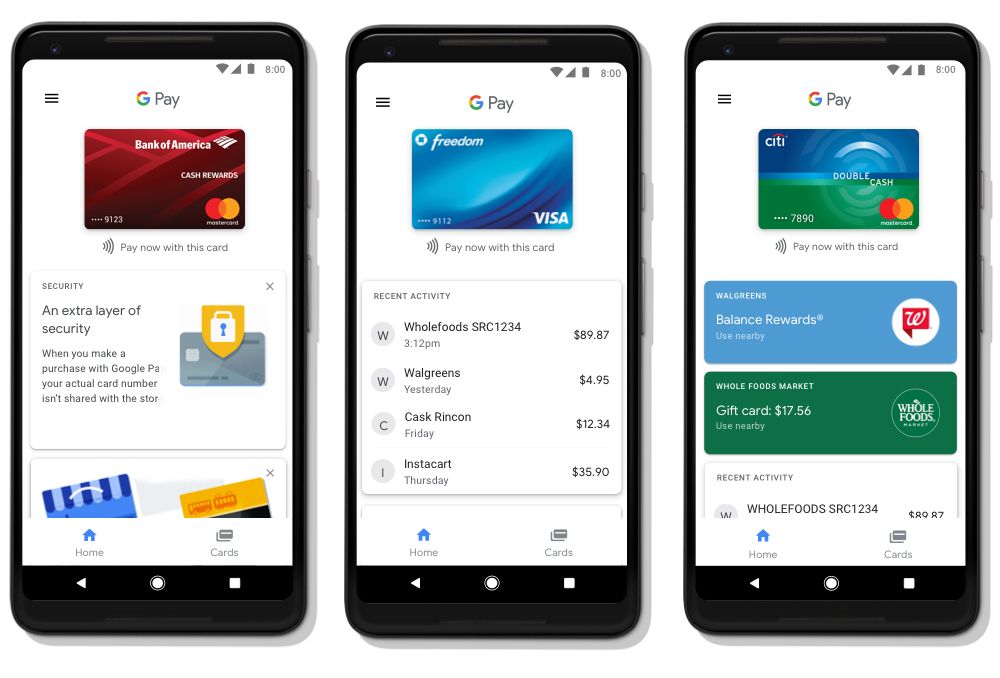
Android
В зависимости от производителя вашего устройства нажмите многооконный сенсорный ярлык. Отобразятся все приложения или нажмите кнопку «Недавние» и закройте все приложения сбоку экрана.
4 Проверьте настройки сетиНастройки сети для iPhone
Пользователи iPhone могут вручную проверить или установить обновления поставщика сети:
Шаг 1: Убедитесь, что ваше устройство подключено к защищенному Wi-Fi или подключение для передачи данных.
Шаг 2: Нажмите «Настройки» > «Основные» > «О программе». У вас будет возможность обновить настройки сетевого провайдера, если доступно какое-либо последнее обновление.
Шаг 3: Чтобы проверить версию настроек сетевого провайдера, установленных на вашем iPhone, выберите «Настройки» > «Основные» > «О программе» и перейдите к пункту «Сетевой провайдер».
Если вы вставляете новую SIM-карту в свой iPhone или iPad, вам нужно будет загрузить их настройки в зависимости от вашего нового провайдера.
Настройки сети для Android
Шаг 1: Откройте приложение «Настройки» на своем телефоне.
Шаг 2: Щелкните Сеть и Интернет > Настройки сети.
Настройки могут различаться в зависимости от марки и производителя смартфона.
5 Калибровка Карт GoogleВ большинстве случаев неточность определения местоположения становится основной причиной смещения Карт Google на устройствах Android. Если у вас возникли проблемы с картами, попробуйте откалибровать их, чтобы посмотреть, поможет ли это.
Вот как откалибровать компас Google Maps:
Шаг 1: Откройте приложение Google Maps.
Шаг 2: Держите телефон и двигайте устройство в форме восьмерки — при движении луч сужается.
После калибровки компаса ваши карты должны снова начать работать правильно. Помните, что процесс может занять несколько раз, чтобы сработать.
6 Проверить местоположениеВключить точность определения местоположения на Android
Вам следует включить службы определения местоположения и дополнительно настроить параметры определения местоположения на устройствах Android, чтобы Карты Google могли получать доступ к местоположению и использовать его с соответствующей точностью.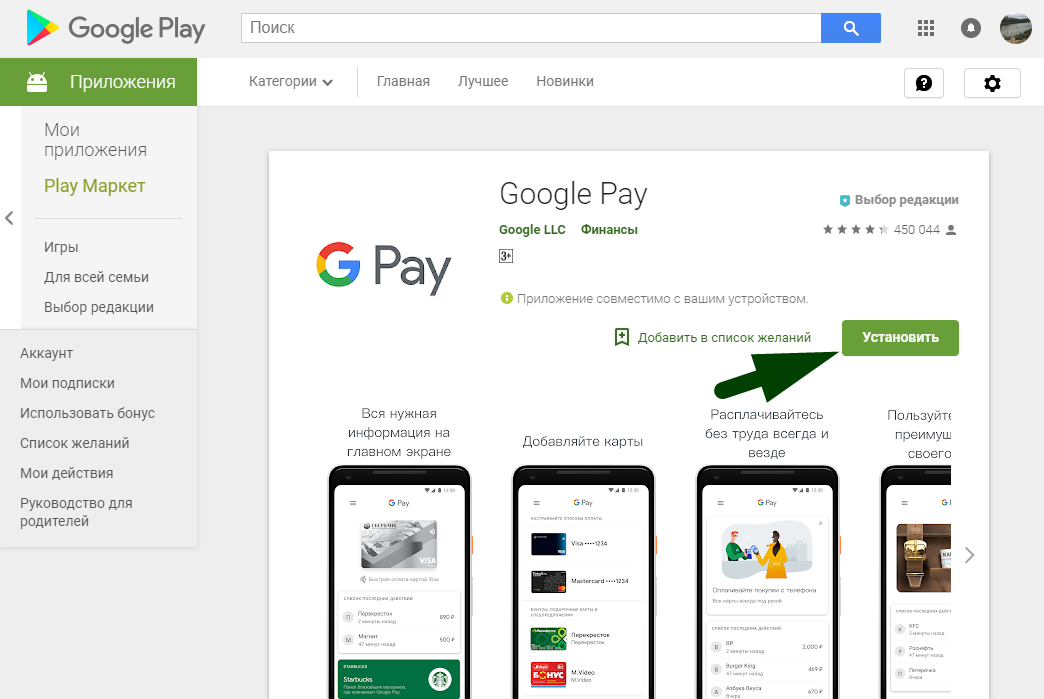
Шаг 1: Откройте приложение «Настройки» на Android-устройстве.
Шаг 2: Нажмите «Местоположение». В зависимости от вашего устройства он также может называться «Безопасность и местоположение».
Шаг 3: Включите настройку местоположения и выберите «Режим».
Шаг 4: Выберите «Высокая точность».
Проверка службы определения местоположения на iPhone
Наконец, пользователи iPhone должны убедиться, что службы определения местоположения включены. Для этого:
Шаг 1: Откройте приложение «Настройки» > вкладку «Конфиденциальность».
Шаг 2: В верхней части экрана конфиденциальности нажмите «Службы геолокации».
Шаг 3: На следующем экране убедитесь, что переключатель повернут вправо и зеленый. Если это не так, включите его.
Шаг 4: Прокрутите вниз до списка приложений, пока не увидите Карты Google.
Шаг 5: На следующем экране есть два варианта «При использовании приложения» или «Всегда».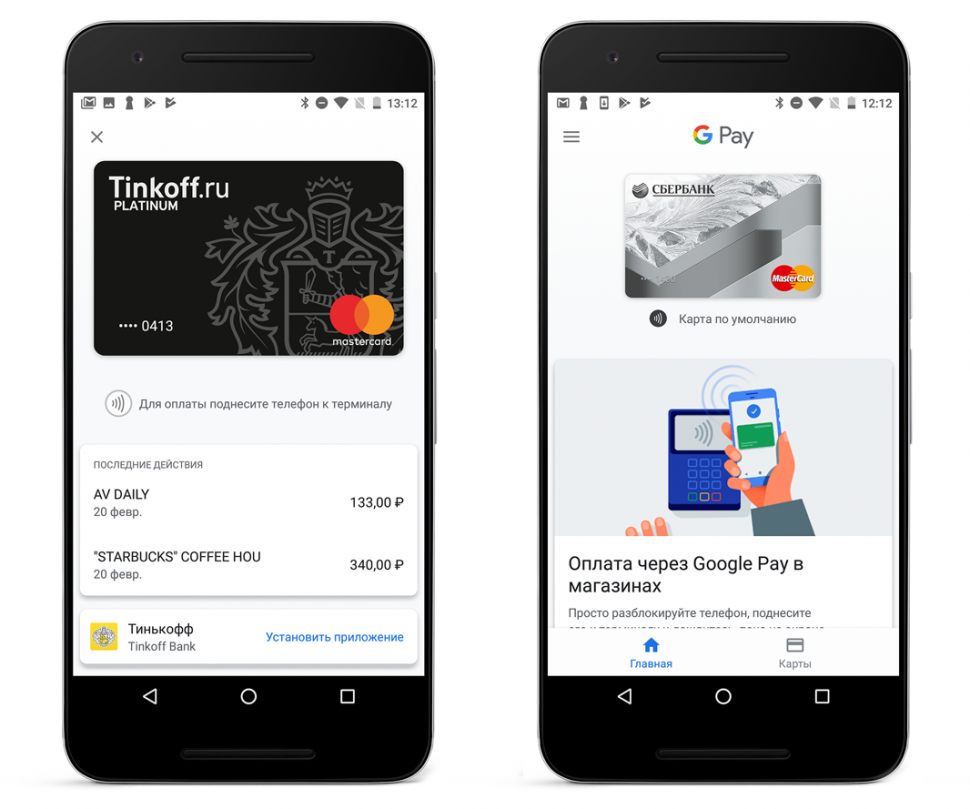 Разрешить приложению Google Maps быстро получать доступ к вашему точному местоположению.
Разрешить приложению Google Maps быстро получать доступ к вашему точному местоположению.
Если получение актуальных предупреждений от Карт является приоритетом, рассмотрите возможность включения обновления приложения для карт Google. В зависимости от ваших привычек использования вы можете настроить, для каких приложений фоновое обновление приложений включено, а для каких нет. Вот как:
Включить фоновое обновление приложения на Android
Шаг 1: Откройте «Настройки» и выберите «Подключения» > «Использование данных».
Шаг 2: Перейдите в раздел «Мобильные устройства» и выберите «Использование мобильных данных».
Шаг 3: Нажмите на приложение Google Maps и включите использование данных в фоновом режиме.
Включить фоновое обновление приложения на iPhone
Шаг 1: Откройте «Настройки» > «Основные» и выберите «Фоновое обновление приложения».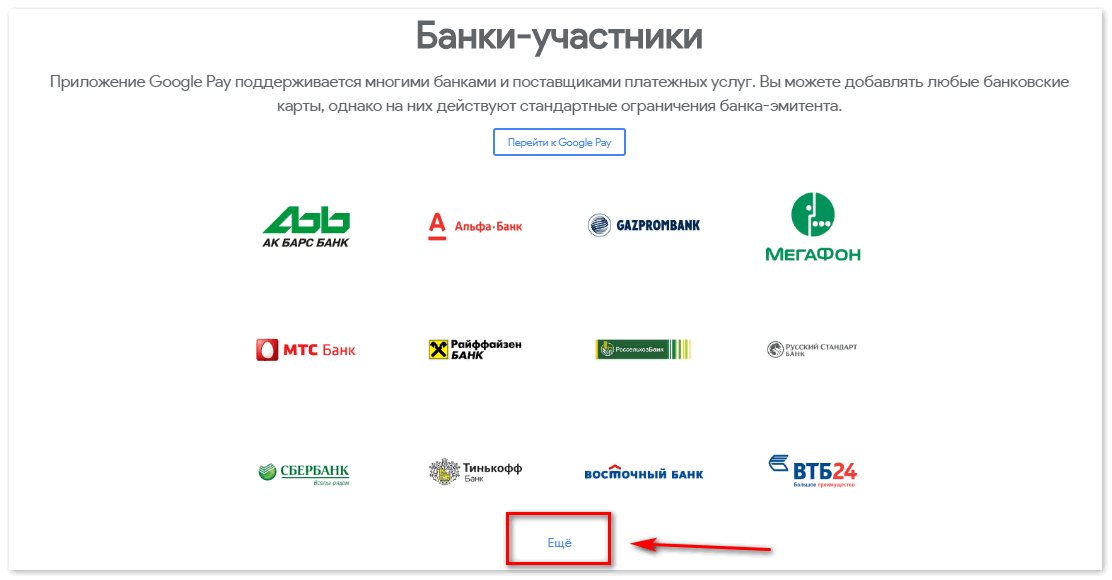
Шаг 2: В списке доступных приложений включите или выключите переключатель «Фоновое обновление приложения», особенно для Google Maps.
8 Перезагрузите телефонЕсли у вас по-прежнему возникают проблемы с картографическим приложением на телефоне, попробуйте перезагрузить устройство. Иногда это может помочь исправить незначительные программные сбои, которые могут быть причиной проблемы.
Чтобы перезагрузить телефон Android, просто нажмите и удерживайте кнопку питания в течение нескольких секунд. Затем нажмите «Перезагрузить». Для iPhone нажмите и удерживайте кнопку питания, а затем сдвиньте переключатель «Slide to Power Off». Когда телефон выключен, нажмите и удерживайте кнопку питания, чтобы снова включить его. После перезагрузки телефона попробуйте снова открыть картографическое приложение, чтобы убедиться, что оно работает правильно.
Часть 3: Как исправить, что Карты Google не работают на ПК?
В современном мире множества вкладок браузеры старой школы, особенно Internet Explorer, часто перестают отвечать на запросы. Если у вас возникли проблемы с запуском Карт Google на вашем ноутбуке или ПК, попробуйте решить эту проблему несколькими способами.
Если у вас возникли проблемы с запуском Карт Google на вашем ноутбуке или ПК, попробуйте решить эту проблему несколькими способами.
Во-первых, убедитесь, что вы используете последнюю версию приложения «Карты». Если нет, вы можете обновить приложение, перейдя в Google Play Store или App Store. Если это не решит проблему, попробуйте перезагрузить компьютер. Если это не сработает, попробуйте переустановить приложение «Карты». Вы можете сделать это, зайдя в Google Play Store или App Store, найдя приложение и нажав кнопку «Установить». Если у вас по-прежнему возникают проблемы, попробуйте обратиться в службу поддержки Google.
Решение 1. Используйте другой браузерЧтобы в полной мере воспользоваться Картами Google с 3D-изображениями, определением местоположения в реальном времени и обзором Земли, рекомендуется использовать любой из следующих браузеров:
- Google Chrome
- Firefox
- Microsoft Edge
- Safari
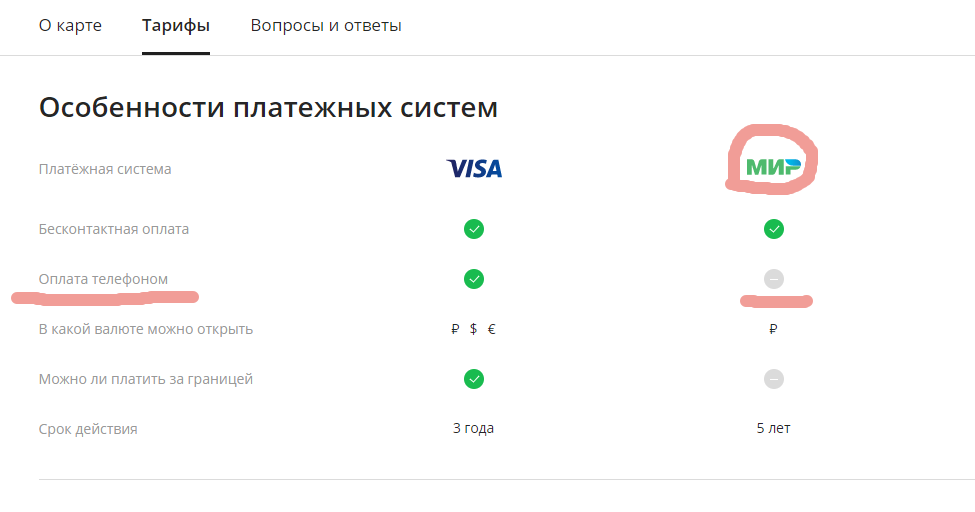 Очистите кэш и файлы cookie
Очистите кэш и файлы cookieВ разделе настроек используемого вами браузера очистите кэш и файлы cookie. Это, скорее всего, решит проблему и улучшит опыт.
Решение 3. Выйдите из своей учетной записи GoogleЕсли проблема с Google Maps остается нерешенной, перейдите к аватару профиля, обычно доступному в правой части интерфейса. Вы можете увидеть учетные записи Google, в которые вы вошли. Выберите «Выйти из всех учетных записей»
Решение 4. Попробуйте использовать режим инкогнитоЧтобы получить наилучшие возможности при использовании Карт Google, необходимо использовать режим инкогнито. Этот режим позволяет вам получить доступ ко всем функциям карт Google без сохранения вашей истории поиска или личной информации. Это означает, что вы сможете получать индивидуальные результаты на основе вашего текущего местоположения и мест, которые вы искали в прошлом.
Чтобы войти в режим инкогнито, откройте Google Maps и нажмите на три точки в правом верхнем углу. Затем нажмите «Режим инкогнито», и вы будете готовы к работе. В следующий раз, когда вы будете использовать карты Google, попробуйте и посмотрите, как это может улучшить ваш опыт.
Затем нажмите «Режим инкогнито», и вы будете готовы к работе. В следующий раз, когда вы будете использовать карты Google, попробуйте и посмотрите, как это может улучшить ваш опыт.
Обычно приложение карт дает сбой при включении определенных расширений. Если вы столкнулись с этой проблемой, самый быстрый способ решить ее — отключить все расширения. Это можно сделать, перейдя на вкладку «Расширения» в меню настроек и отключив все расширения. Как только это будет сделано, перезапустите приложение карт, которое теперь должно работать правильно.
Решение 6. Обновите браузерУбедитесь, что вы используете последнюю версию браузера. Если нет, вы можете загрузить самую последнюю версию с официального сайта.
Решение 7. Сбросьте настройки Google Chrome Если у вас по-прежнему возникают проблемы даже после отключения всех расширений, вам может потребоваться перезагрузить браузер Google Chrome, чтобы приложение карт снова заработало. Откройте «Настройки» > «Конфиденциальность и безопасность» и выберите «Очистить данные браузера».
Откройте «Настройки» > «Конфиденциальность и безопасность» и выберите «Очистить данные браузера».
Если ничего не работает, необходимо удалить приложение браузера и переустановить его с официального веб-сайта, чтобы приложение «Карты» снова заработало.
Часть 4. Альтернативное решение проблем с неработающими Google Maps
Чтобы преодолеть разочарование, связанное с отставанием и некорректной работой Google Maps, особенно когда это необходимо больше всего. Используйте приложение AirDroid Parental Control, включающее в себя новейшие технологии с определением местоположения в реальном времени, геозонами, отслеживанием в реальном времени, GPS-навигацией и простым в настройке интерфейсом, чтобы обеспечить общую работу без задержек.
AirDroid Parental Control — мощное, надежное и эффективное приложение для решения проблем с Android и обеспечения высококачественного взаимодействия с пользователями Android. Он предоставляет родителям широкий спектр преимуществ, включая настройку безопасных зон, отслеживание местоположения их ребенка и введение ограничений на использование приложений. Среди наиболее ценных функций AirDroid Parental Control — точность, точная калибровка и возможность упростить работу с картографическим приложением Google. Это приложение оказалось чрезвычайно полезным для обеспечения безопасности детей в общественных местах с помощью GPS и трекеров местоположения, разработанных для обеспечения безопасности детей.
Он предоставляет родителям широкий спектр преимуществ, включая настройку безопасных зон, отслеживание местоположения их ребенка и введение ограничений на использование приложений. Среди наиболее ценных функций AirDroid Parental Control — точность, точная калибровка и возможность упростить работу с картографическим приложением Google. Это приложение оказалось чрезвычайно полезным для обеспечения безопасности детей в общественных местах с помощью GPS и трекеров местоположения, разработанных для обеспечения безопасности детей.
Как настроить
Шаг 1. Загрузите приложение AirDroid Parental Control на свое устройство.
Шаг 2. Запустите Родительский контроль AirDroid на вашем устройстве. Вы будете перенаправлены на страницу регистрации. Создайте учетную запись и войдите в систему.
Шаг 3. Проверьте и настройте параметры AirDroid GPS и геозоны. Убедитесь, что службы определения местоположения включены.
Подведение итогов
Есть ли ошибки в вашем местоположении на карте Google? Вам не нужно об этом беспокоиться, так как приложение AirDroid Parental Control поможет вам.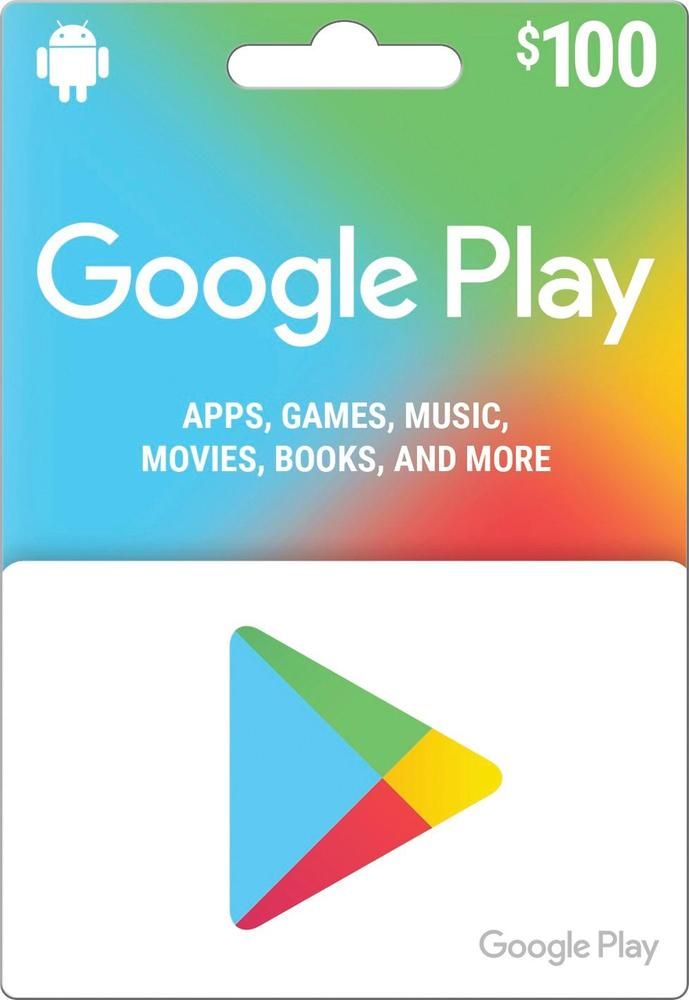 Последнее, что кто-либо хочет делать, это стоять посреди места, не зная, где оно находится. GPS обычно спасает нас от таких ситуаций и позволяет избежать многократных толчков, как в случае с Google Maps. Родительский контроль AirDroid отслеживает карту Google, эффективно обеспечивая безопасное путешествие членов вашей семьи с помощью точной навигационной системы, поэтому вы больше никогда не застрянете.
Последнее, что кто-либо хочет делать, это стоять посреди места, не зная, где оно находится. GPS обычно спасает нас от таких ситуаций и позволяет избежать многократных толчков, как в случае с Google Maps. Родительский контроль AirDroid отслеживает карту Google, эффективно обеспечивая безопасное путешествие членов вашей семьи с помощью точной навигационной системы, поэтому вы больше никогда не застрянете.
Часть 5: Самые горячие вопросы, связанные с неработающими картами Google
1. Как исправить неработающие карты Google Samsung?
Elsa
Если у вас возникли проблемы с Google Maps на устройстве Samsung, закройте приложение и снова откройте его. Если проблема не устранена, очистите данные кеша в настройках > приложение и перезагрузите устройство.
2. Как исправить не работающие карты гугл хром?
Elsa
Запустите браузер Google Chrome, щелкните значок меню и выберите настройки. Нажмите на опцию «Сбросить и очистить» и нажмите «Восстановить исходные настройки по умолчанию» справа. Это, вероятно, решит проблему и удалит временные файлы, вызывающие проблему.
Это, вероятно, решит проблему и удалит временные файлы, вызывающие проблему.
3. Когда были обновлены Карты Google 2023?
Эльза
Последнее обновление для Карт Google началось 24 февраля 2023 г.
4. Как исправить Карты Google с GPS?
Elsa
На калибровку вашего местоположения может существенно повлиять конфигурация GPS вашего смартфона. Карты Google могут использовать другие технологии для получения более точных данных о местоположении, поэтому обязательно обновляйте приложение.
5. Как подключить Карты Google к Bluetooth в автомобиле?
Elsa
Для подключения карт Google к автомобильному Bluetooth.
Шаг 1: На смартфоне запустите приложение Google Maps.
Шаг 2: Щелкните изображение своего профиля или начальный кружок учетной записи > Настройки и настройки навигации. Включите Bluetooth, чтобы подключить автомобиль.
6. Почему Google Maps не подключается к моей машине?
Elsa
Возможно, возникла проблема с соединением Bluetooth на вашем телефоне или в автомобиле.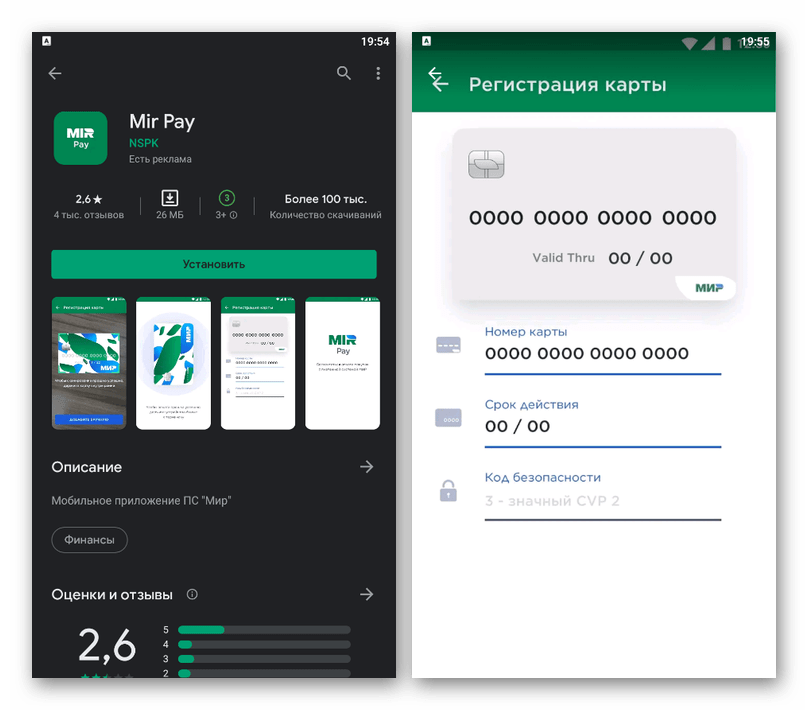
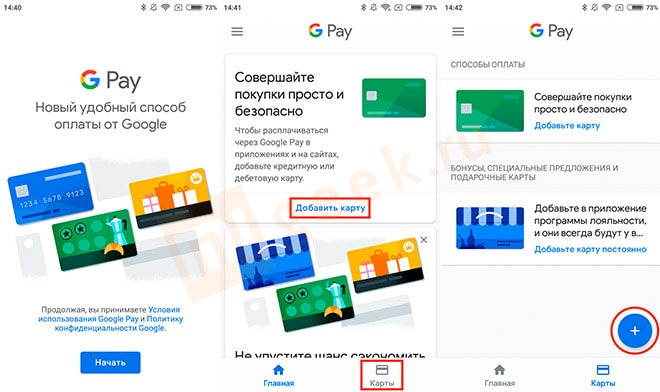
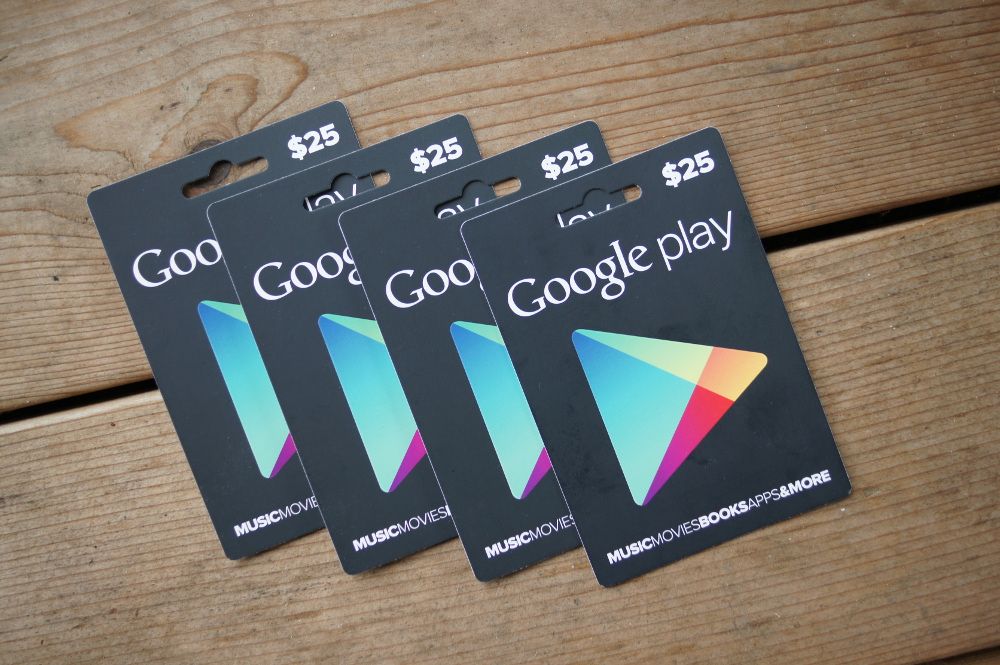
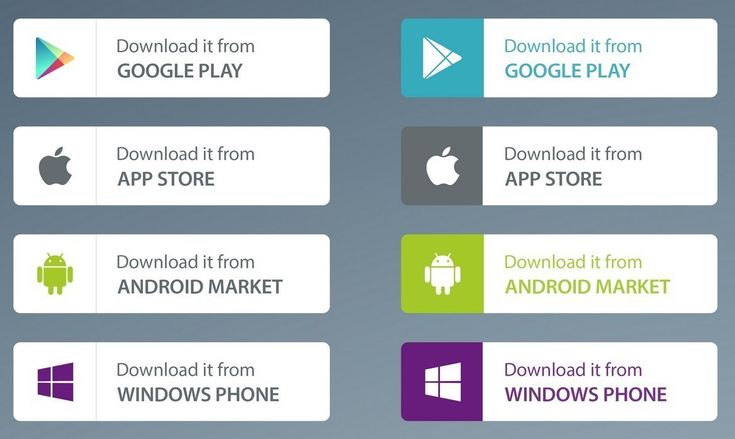



 Хотя на территории России это может быть совершенно неактуально, при расчете в зарубежных интернет-магазинах также возможны некоторые затруднения. Например, если платить за покупку можно только в евро или долларах.
Хотя на территории России это может быть совершенно неактуально, при расчете в зарубежных интернет-магазинах также возможны некоторые затруднения. Например, если платить за покупку можно только в евро или долларах.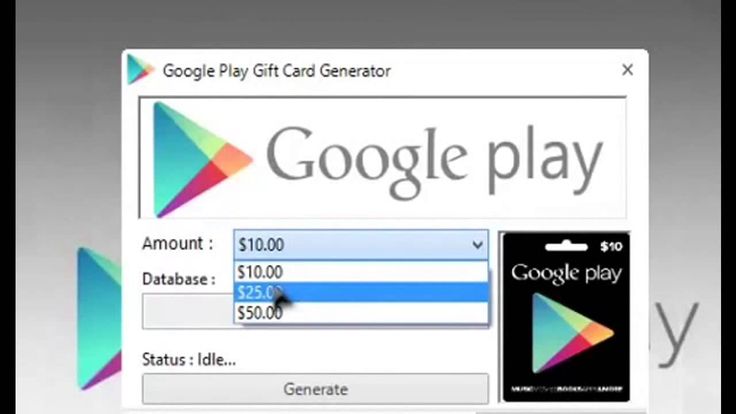 Поэтому эта карта не подойдет для тех, кто часто путешествует.
Поэтому эта карта не подойдет для тех, кто часто путешествует.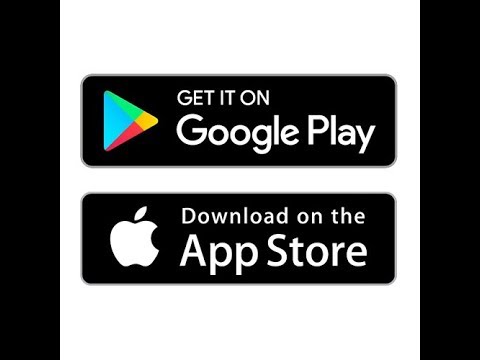
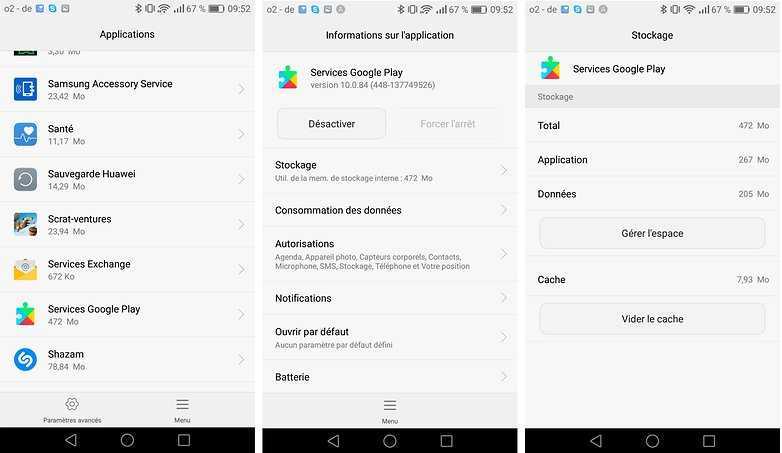

 Перед этим лучше удостовериться, что включена синхронизация данных, иначе вы потеряете все приложения, фото и контакты из памяти смартфона;
Перед этим лучше удостовериться, что включена синхронизация данных, иначе вы потеряете все приложения, фото и контакты из памяти смартфона;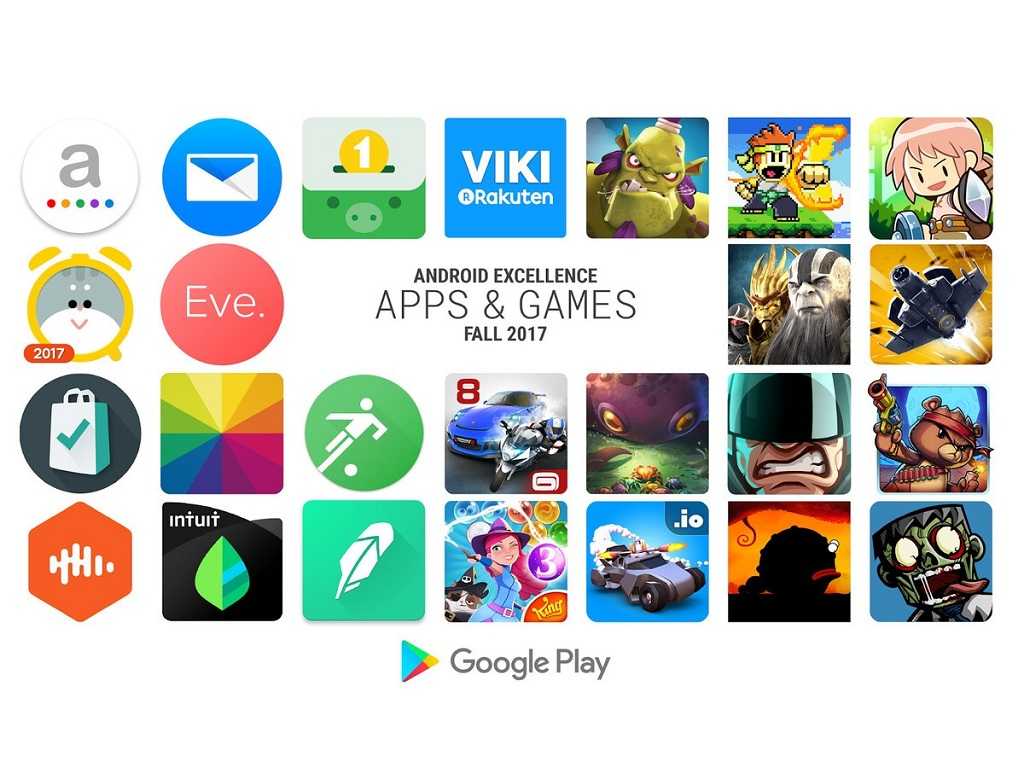
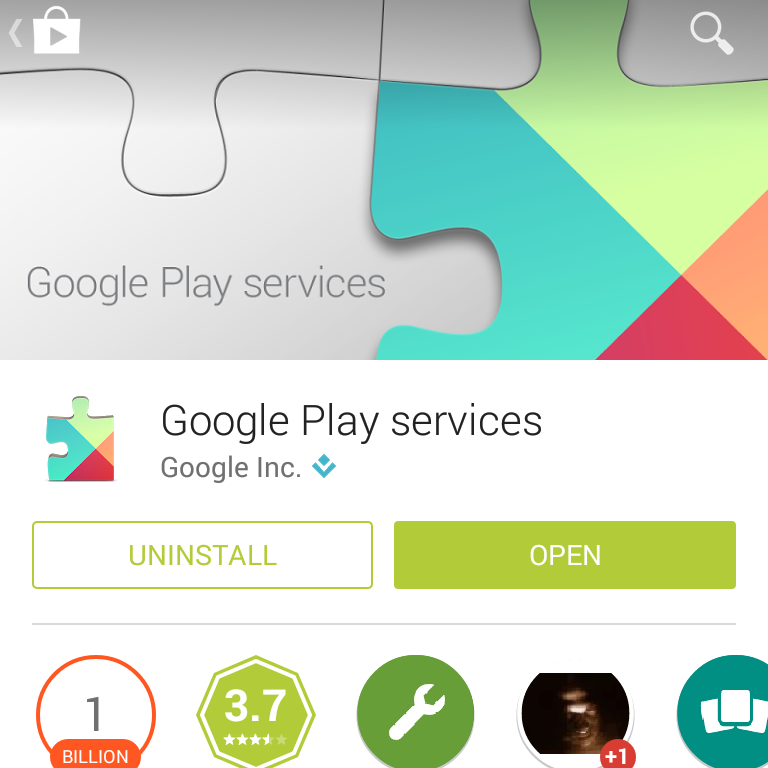



 Данные, используемые для улучшения навигации, такие как маршруты и условия поиска, не связаны с вашей личностью. Вместо этого эта информация основана на случайных идентификаторах, которые постоянно меняются.
Данные, используемые для улучшения навигации, такие как маршруты и условия поиска, не связаны с вашей личностью. Вместо этого эта информация основана на случайных идентификаторах, которые постоянно меняются.
 Но опять же, действуйте на свой страх и риск.)
Но опять же, действуйте на свой страх и риск.) TikTok не подтвердит, что фильтр Bold Glamour — это искусственный интеллект?
TikTok не подтвердит, что фильтр Bold Glamour — это искусственный интеллект?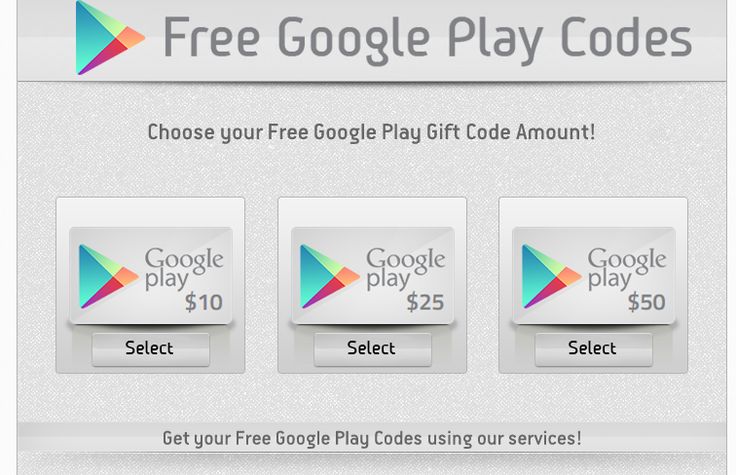
 Теперь это начнет использовать ваши мобильные данные, поэтому убедитесь, что у вас достаточно большой лимит данных, если вы интенсивно используете приложение.
Теперь это начнет использовать ваши мобильные данные, поэтому убедитесь, что у вас достаточно большой лимит данных, если вы интенсивно используете приложение.
Ваш комментарий будет первым